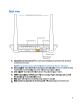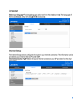A B Modem Modem-Router OR Plug one end of the included ethernet cable into the yellow Internet port on your new router. If you have a modem, plug the other end into the Ethernet (LAN) port on the modem. Plug one end of the included ethernet cable to the yellow Internet port on your new router. If you have a modemrouter, plug the other end into any available port.
• • • • • • •
• • • •
• • •
• • • •
• • • •
Guía del usuario N600/AC1000/AC1200 ROUTER DE DOBLE BANDA Números de modelo: E2500/E5350/E5400
Contenido Descripción general del producto ...........................................................................3 Vista superior................................................................................................................................................... 3 Vista de la parte trasera .............................................................................................................................. 4 Instalación: Principios básicos ........................................
Descripción general del producto Vista superior 3
Vista de la parte trasera 1. Antenas externas ajustables: este router incluye de serie 2 antenas externas que deben ser conectadas al mismo. Nota: para obtener el mejor rendimiento coloca las antenas en posición vertical tal y como se muestra en la imagen. 2. Puertos Ethernet: conecta cables Ethernet (también conocidos como cables de red o de internet) entre estos puertos Fast Ethernet (10/100) y otros dispositivos de la red. 3. Puerto de internet: conecta un cable Ethernet entre este puerto y tu módem. 4.
Instalación: Principios básicos Dónde encontrar más ayuda Además de en esta guía del usuario puedes obtener información del producto en Linksys.com/support/E2500 o Linksys.com/support/E5350 o Linksys.com/support/E5400 (documentación, descargas, preguntas más frecuentes, servicio técnico, chat en vivo, foros...) Nota: puedes consultar las licencias y notas del software de terceros utilizado en este producto en http://support.linksys.com/en-us/license. Por favor, contacta con http://support.linksys.
4. Conecta al nombre de red inalámbrica que se muestra en la guía de inicio rápido incluida con el router (podrás cambiar el nombre de la red y la contraseña más adelante). Selecciona la opción para conectarte automáticamente a esta red en siguientes ocasiones. Si necesitas ayuda para conectar a la red consulta el CD de documentación incluido con el dispositivo. Nota: no tendrás acceso a internet hasta que la instalación del router se haya completado. 5. Introduce en un explorador web http://myrouter.local.
Configuración avanzada Cómo abrir la utilidad basada en explorador en web Para acceder a algunos parámetros avanzados debes abrir la herramienta basada en explorador web. Asegúrate de que estás conectado al router, abre un explorador web e introduce {http://myrouter.local o ve a 192.168.1.1. El router te pedirá que introduzcas un nombre de usuario y una contraseña. Si has cambiado la contraseña durante la instalación introduce «admin» en el campo de nombre de usuario y la contraseña nueva.
Ajustes básicos del router Esta pantalla te permite modificar los parámetros básicos de configuración el router.
Idioma Selecciona tu idioma; para cambiar el idioma selecciona uno del menú desplegable. El idioma de la utilidad por explorador web cambiará en 5 segundos. Instalación de internet La sección Instalación de internet configura el router con tu conexión a internet. Esta información la puede proporcionar tu proveedor de servicios de internet (ISP). Tipo de conexión a internet: selecciona en el menú desplegable el tipo de conexión a internet que tu ISP te suministra.
• Configuración automática - DHCP (predeterminado) Mantén el tipo predeterminado solo si tu ISP admite DHCP o si la conexión se va a realizar mediante una dirección IP dinámica (esta opción se aplica normalmente a las conexiones por cable). • IP estática Selecciona esta si se te requiere que uses una dirección IP estática para conectar a internet. • PPPoE Selecciona esta opción si tienes una conexión DSL y tu ISP utiliza el protocolo Point-to-Point over Ethernet (PPPoE o punto a punto sobre Ethernet).
Parámetros inalámbricos básicos Modo de red: selecciona los estándares que son compatibles con tu red. • Mixed (Mixto) (predeterminado) Mantén el valor por defecto si tienes en tu red dispositivos que funcionan con los estándares Wireless-N (2,4 GHz), Wireless-G y Wireless-B. • Solo Wireless-A Selecciónalo solo si tienes dispositivos que funcionan con Wireless-A. • Solo Wireless-N Selecciónalo solo si tienes dispositivos que funcionan con Wireless-N (2,4 GHz).
Nombre de red (SSID) El Service Set Identifier (SSID) es un nombre utilizado por los dispositivos para conectarse a una red inalámbrica. Los nombres SSID distinguen entre minúsculas y mayúsculas y no deben tener más de 32 caracteres. Los SSID predeterminados para las bandas de 2,4 GHz y 5 GHz son LinksysXXXXX y LinksysXXXXX_5GHz respectivamente. La X representa los últimos cinco dígitos del número de serie del router, que se ubica en la parte inferior del mismo.
Seguridad inalámbrica. El router ofrece las siguientes opciones de seguridad inalámbrica: WPA2 Personal / WPA2 Enterprise (WPA son las siglas de Wi-Fi Protected Access.) Opción de seguridad Grado de seguridad WPA2 Personal Máximo WPA2 Enterprise Ajustes de opciones de seguridad WPA2 Personal Si seleccionas WPA2 Personal cada dispositivo de la red inalámbrica DEBE utilizar WPA2 Personal y la misma frase de contraseña. Frase de contraseña: introduce una frase de contraseña de entre 8 y 63 caracteres.
Resolución de problemas Puede obtener más ayuda de nuestro galardonado servicio de asistencia al cliente en Linksys.com/support/E8400. El router no se ha configurado correctamente Si no has podido completar la instalación en la interfaz por explorador web puedes intentar lo siguiente: • Presiona y mantén presionado el botón de Reset usando un clip o un imperdible hasta que el logotipo iluminado de Linksys se apague y comience a parpadear (en unos 10 segundos). Escribe 192.168.1.
Mensaje «El cable de internet no está conectado» Si aparece el mensaje «El cable de internet no está conectado» cuando intentas instalar el router • Asegúrate de que hay un cable de Ethernet o internet (o un cable idéntico al incluido con el router) bien conectado al puerto WAN amarillo en el router y al puerto apropiado en tu router. Este puerto del módem suele estar etiquetado como Ethernet. • Asegúrate de que el módem esté enchufado y encendido.
Mensaje «No se puede acceder al router» Para acceder al router debes estar conectado a tu propia red. Si ya dispones de acceso a internet inalámbrico, puede que el problema esté motivado por una conexión incorrecta a una red inalámbrica distinta. Para resolver el problema en ordenadores con Windows haz lo siguiente: 1. En el Escritorio de Windows haz clic sobre el icono de señal inalámbrica de la bandeja del sistema. Aparecerá una lista de las redes inalámbricas disponibles. 2.
Para solucionar el problema en ordenadores Mac haz lo siguiente: 1. Haz clic en el icono Wi-Fi de la barra de menús situada en la parte superior de la pantalla. Aparecerá una lista de las redes inalámbricas. 2. En el ejemplo que se muestra a continuación el ordenador estaba conectado a otra red inalámbrica con el nombre wraith_5GHz. Se muestra seleccionado el nombre de red inalámbrica del router E series de Linksys, Damaged_Beez2.4 en este ejemplo. 3.
El método más común para resolver problemas con el router es apagarlo y volverlo a encender. Tu router puede cargar de nuevo sus parámetros de configuración personalizados y otros dispositivos (como el módem) podrán encontrar de nuevo el router y comunicarse con él. Este proceso se denomina reinicio. Para reiniciar tu router usando el cable de corriente haz lo siguiente: 1. Desconecta el cable de corriente del router y del módem. 2. Espera 10 segundos y vuelve a conectar el cable al módem.
Especificaciones Linksys E2500 Nombre del modelo Router WiFi N600 de Linksys Número del modelo E2500 Velocidad de puerto de conmutación 10/100 Mbps (Fast Ethernet) Radiofrecuencia 2,4 GHz y 5 GHz N.º de antenas 2 externas Puertos Ethernet (1-4), Internet, Corriente Botones Wi-Fi Protected Setup, Reset, Interruptor de encendido/apagado (no disponible en unidades vendidas en EE. UU. y Canadá).
Linksys E5350 Nombre del modelo Router WiFi AC1000 de Linksys Número del modelo E5350 Velocidad de puerto de switch 10/100 Mbps (Fast Ethernet) Radiofrecuencia 2,4 GHz y 5 GHz N.º de antenas 2 externas Puertos Ethernet (1-4), Internet, Corriente Botones Wi-Fi Protected Setup, Reset, Interruptor de encendido/apagado (no disponible en unidades vendidas en EE. UU.
Linksys E5400 Nombre del modelo Router WiFi AC1200 de Linksys Número del modelo E5400 Velocidad de puerto de switch 10/100 Mbps (Fast Ethernet) Radiofrecuencia 2,4 GHz y 5 GHz N.º de antenas 2 externas Puertos Ethernet (1-4), Internet, Corriente Botones Wi-Fi Protected Setup, Reset, Interruptor de encendido/apagado (no disponible en unidades vendidas en EE. UU.
Rendimiento máximo según lo establecido en las especificaciones de la norma IEEE 802.11. El rendimiento real puede variar y la capacidad de la red inalámbrica, el índice de producción de datos, el alcance y la cobertura pueden disminuir.
: : :
A B Modem Routeur-Modem OU Branchez une extrémité du câble Ethernet fourni dans le port Internet jaune sur votre nouveau routeur. Si vous avez un modem, branchez l'autre extrémité dans le port Ethernet (LAN) sur le modem. Branchez une extrémité du câble Ethernet fourni dans le port Internet jaune sur votre nouveau routeur. Si vous avez un routeur-modem, branchez l'autre extrémité dans tout port disponible.
• • • • • • •
• • • •
• • •
• • • •
• • • •
دليل المستخدم موجه ذو نطاق مزدوج النموذج رقم
المحتويات نظرة عامة على المنتج عرض الجزء العلوي 3 ............................................................................................................................................. منظر خلفي 4 ......................................................................................................................................................... اإلعداد :األساسيات مكان العثور على المزيد من التعليمات 5 ..............................................................................
نظرة عامة على المنتج عرض الجزء العلوي
منظر خلفي .الهوائيات الخارجية القابلة للتعديل—يُرفق هذا الموجه مع هوائيين خارجيين يجب توصيلهما بالموجه. مالحظة—للتمتع بأفضل أداء ،يمكنك وضع الهوائيات عموديًا كما هو موضح بالصورة. (تُعرف أيضًا باسم كابالت الشبكة أو اإلنترنت) بمنافذ —قم بتوصيل كابالت .منافذ ) الموضحة وكذلك باألجهزة السلكية األخرى على شبكتك. .منفذ اإلنترنت—قم بتوصيل كابل .زر بهذا المنفذ وبالمودم. )—اضغط عليه لتكوين األمان الالسلكي بسهولة على أجهزة الشبكة المم َّكن بها .
الإعداد :الأساسيات مكان العثور على المزيد من التعليمات أو باإلضافة إلى دليل المستخدم هذا ،يمكنك العثور على التعليمات عبر الرابط التالي (الوثائق ،التنزيالت ،األسئلة الشائعة ،الدعم التقني ،المحادثات أو المباشرة ،المنتديات) مالحظة— التراخيص واإلشعارات الخاصة ببرامج األطراف الثالثة المستخدمة في هذا المنتج قد تعرض على يرجى االتصال بـ ألي استفسارات أو طلبات التعليمة البرمجية المصدر طبقًا لرخصة جنو العمومية ( ). الموجه كيفية تركيب ِّ .
.قم بالتوصيل باسم الشبكة المعروض في دليل البدء السريع المرفق بالموجه( .يمكنك تغيير اسم الشبكة وكلمة المرور الحقًا ).حدد الخيار الذي يتيح لك االتصال بهذه الشبكة تلقائيًا في المستقبل .إذا كنت تريد مساعدة بشأن التوصيل بالشبكة ،فراجع وثائق الجهاز الموجودة على القرص المضغوط المرفق. الموجه. مالحظة—لن تتوفر لديك إمكانية وصول لإلنترنت قبل اكتمال إعداد ِّ .أدخل في مستعرض الويب .اتبع التعليمات التي تظهر على الشاشة إلكمال اإلعداد .يمكنك أيضًا إدخال في المستعرض لبدء اإلعداد.
التكوين المتقدم كيفية فتح األداة المساعدة المستندة إلى المستعرض للوصول إلى بعض اإلعدادات المتقدمة ،تحتاج إلى فتح األداة المساعدة المستندة إلى المستعرض .تأكد من اتصالك بالموجه ،وافتح مستعرض ويب وأدخل . في مستعرض الويب أو انتقل إلى الرابط سيطلب منك الموجه إدخال اسم المستخدم وكلمة المرور. إذا قمت بتغيير كلمة المرور أثناء اإلعداد ،فأدخل " " في حقل اسم المستخدم وكلمة المرور الجديدة .انقر فوق تسجيل الدخول .
إعدادات الموجه األساسية تتيح لك هذه الشاشة تغيير التكوين األساسي للموجه.
اللغة ثوان. حدد اللغة—لتغيير اللغة ،حدد اللغة من القائمة المنسدلة .سيتم تغيير لغة أداة المساعدة المستندة إلى المستعرض في غضون خمس ٍ إعداد اإلنترنت يتولى قسم "إعداد اإلنترنت" تكوين الموجه وفقًا التصال اإلنترنت لديك .يمكن توفير هذه المعلومات بواسطة موفر خدمة اإلنترنت ( نوع اتصال اإلنترنت حدد نوع اتصال اإلنترنت الذي يوفره موفر خدمة اإلنترنت ( ) من القائمة المنسدلة. ) لديك.
• التكوين التلقائي – خادم (االفتراضي) واصل االعتماد على اإلعداد االفتراضي فقط في حالة دعم موفر خدمة اإلنترنت لبروتوكول التكوين الديناميكي للمضيف أو في حالة اتصالك ديناميكي( .ينطبق هذا الخيار عادة ً على توصيالت الكبالت). باستخدام عنوان • ثابت حدد هذا الخيار إذا كنت مطالبًا باستخدام عنوان • ثابت لالتصال باإلنترنت.
اإلعدادات الالسلكية األساسية وضع الشبكة—حدد المعايير الالسلكية التي سوف تدعمها شبكتك. • المختلط (االفتراضي) استخدم الوضع االفتراضي إذا كان لديك أجهزة • السلكي- فقط حدد هذا الوضع إذا كان لديك أجهزة • السلكي- جيجاهرتز) و فقط. فقط حدد هذا الوضع إذا كان لديك أجهزة • و في شبكتك. جيجاهرتز فقط).
) اسم الشبكة ( معرف مجموعة الخدمات ( ) هو اسم تستخدمه األجهزة لالتصال بشبكة السلكية .يتحسس معرف مجموعة الخدمات ( حرفاً .معرفات أال يتجاوز طوله االفتراضية التي تستخدمها شبكات و ،ويتم استخدامها بالتتابع .يرمز معرف مجموعة الخدمة ( المستعرض. ،يصبح لدى كال النطاقين معرفات ( ) حالة األحرف ويجب جيجاهرتز و جيجاهرتز هي إلى آخر خمس أرقام من الرقم التسلسلي للموجه ،والموجود أسفله .إذا قمت بتغيير ) جديدة .
الأمان اللاسلكي يوفر الموجه خيارات الحماية الالسلكية التالية: الشخصي (يدعم الوصول المحمي بالدقة الالسلكية خيار األمان ). القوة األقوى شخصي شركة إعدادات خيار األمان شخصي إذا قمت بتحديد الشخصي ،فيجب أن يستخدم كل جهاز في شبكتك الالسلكية عبارة المرور—أدخل عبارة مرور تتألف من المرور المستخدمة في اإلعداد. إلى حرفًا .هذه هي كلمة مرور الشخصي وعبارة المرور نفسها. التي توفر الوصول إلى اإلنترنت .
استكشاف األخطاء وإصالحها . يمكنك العثور على مزيد من التعليمات من خالل دعم العمالء الحائز على جوائز على الرابط التالي لم يتم إعداد الموجه بنجاح إذا لم تتمكن من إكمال اإلعداد في الواجهة المستندة إلى المستعرض ،فيمكنك تجربة ما يلي: • سا حتى يتوقف شعار اضغط باستمرار على زر "إعادة الضبط" بالموجه لديك مستخد ًما مشب ًكا أو دبو ً ويشرع في الوميض (لمدة ثوان) .أدخل ٍ المضيء عن التشغيل في مستعرض ويب إلعادة محاولة اإلعداد مرة أخرى.
رسالة كابل اإلنترنت غير متصل في حالة ظهور رسالة • تأكد من توصيل كابل (كابل اإلنترنت غير متصل) أثناء محاولة إعداد الموجه. أو اإلنترنت (أو كابل كالمرفق مع الموجه) بإحكام بمنفذ اإلنترنت األصفر بالجزء الخلفي من الموجه وبالمنفذ المالئم في المودم .عادة ما يعرف هذا المنفذ بالمودم باسم • . تأكد من أن المودم متصل بالتيار وقيد التشغيل. إذا كانت خدمة اإلنترنت لديك معتمدة على الكابل ،فتحقق من أن منفذ (الكابل) في المودم متصل بالكابل المحوري المقدم من جانب موفر خدمة اإلنترنت.
إلصالح المشكلة على أجهزة كمبيوتر بنظام .من سطح مكتب ،قم بما يلي*: ،انقر فوق أيقونة السلكي التي بعلبة النظام .تظهر قائمة بالشبكات المتوفرة. .انقر فوق اسم شبكتك .انقر فوق (اتصال) .في المثال أدناه ،الكمبيوتر كان متصالً بشبكة السلكية أخرى اسمها يتم عرض اسم الشبكة الالسلكية لموجه في هذا المثال ،محددًا. ،وهو .إذا ُ طلب منك إدخال مفتاح أمان الشبكة ،فاكتب كلمة المرور (مفتاح األمان) في حقل مفتاح أمان الشبكة .انقر فوق موافق. .
.انقر فوق اسم الشبكة الالسلكية لموجه (وهو في هذا المثال). .اكتب كلمة مرور الشبكة الالسلكية (مفتاح األمان) في حقل كلمة المرور .انقر فوق موافق. بعد اإلعداد يظهر اإلنترنت كغير متوفر إذا كانت هناك صعوبة في اتصال اإلنترنت بالموجه ،فقد تظهر المشكلة كرسالة "تعذر العثور على [عنوان اإلنترنت]" في مستعرض الويب .
المواصفات اسم الطراز رقم الطراز سرعة منفذ التبديل / تردد اإلشارات الالسلكية ميجابت/ثانية ( جيجاهرتز و جيجاهرتز عدد أجهزة الهوائي ،خارجية المنافذ األزرار اللمبات ،واإلنترنت ،والطاقة ،وإعادة الضبط ،وزر الطاقة (ال يتوفر في الوحدات المباعة في الواليات المتحدة وكندا) ،واإلنترنت ،و اللوحة الخلفية: ،و مدعوم ميزات األمان وحدات بت مفتاح األمان بت تشفير يصل إلى المعطيات البيئية األبعاد × ( وزن الوحدة وحدة التزويد بالط
اسم الطراز رقم الطراز سرعة منفذ التبديل / تردد اإلشارات الالسلكية ميجابت/ثانية ( جيجاهرتز و جيجاهرتز عدد أجهزة الهوائي ،خارجية المنافذ األزرار اللمبات ،واإلنترنت ،والطاقة ،وإعادة الضبط ،وزر الطاقة (ال يتوفر في الوحدات المباعة في الواليات المتحدة وكندا) ،واإلنترنت ،و اللوحة الخلفية: ،و مدعوم ميزات األمان وحدات بت مفتاح األمان بت تشفير يصل إلى المعطيات البيئية األبعاد × ( وزن الوحدة وحدة التزويد بالطاقة درجة ح
اسم الطراز رقم الطراز سرعة منفذ التبديل / تردد اإلشارات الالسلكية ميجابت/ثانية ( جيجاهرتز و جيجاهرتز عدد أجهزة الهوائي ،خارجية المنافذ األزرار اللمبات ،واإلنترنت ،والطاقة ،وإعادة الضبط ،وزر الطاقة (ال يتوفر في الوحدات المباعة في الواليات المتحدة وكندا) اللوحة الخلفية: ،و ،واإلنترنت ،و مدعوم ميزات األمان وحدات بت مفتاح األمان بت تشفير يصل إلى المعطيات البيئية األبعاد × ( وزن الوحدة وحدة التزويد بالطاقة درجة ح
يرجى االتصال بـ هنا: ألي استفسارات أو طلبات التعليمة البرمجية المصدر طبقًا لرخصة جنو العمومية ( حقوق النشر © لعام محفوظة لشركة ). .و/أو الشركات التابعة لها .جميع الحقوق محفوظة.
Ръководство за потребителя N600 / AC1000 / AC1200 ДВУЛЕНТОВ РУТЕР Модел № E2500 / E5350 / E5400
Съдържание Общ преглед на продукта ............................................................................................................... 4 Изглед отгоре ................................................................................................................................................. 4 Изглед отзад ................................................................................................................................................... 5 Настройка: Основни положения ........
Спецификации .................................................................................................................................. 20 Linksys E2500 ............................................................................................................................................. 20 Данни за околната среда ....................................................................................................................... 20 Linksys E5350 .............................................
Общ преглед на продукта Изглед отгоре 4
Изглед отзад 1. Регулируеми външни антени — Този рутер се доставя с две външни антени, които трябва да бъдат свързани към него. Забележка — За да си осигурите възможно най-добри характеристики, позиционирайте антените вертикално, както е показано на илюстрацията. 2. Ethernet портове ----- Свържете Ethernet кабелите (наричани също мрежови или Интернет кабели) към тези бързи Ethernet (10/100) портове и към другите кабелни устройства в мрежата си. 3.
Настройка: Основни положения Къде да намерите още помощ В допълнение към това ръководство за потребителя можете да намерите помощ на Linksys.com/support/E2500 или на Linksys.com/support/E5350, или на Linksys.com/support/E5400 (документация, изтегляния, ЧЗВ, техническа поддръжка, чат в реално време, форуми) Забележка — Лицензите и бележките относно софтуера от трети страни, използван с този продукт, можете да видите на адрес http://support.linksys.com/en-us/license.
4. Свържете към мрежата, чието име е посочено в Ръководството за бързо стартиране, което сте получили заедно с рутера. (Можете да смените мрежовото име и паролата покъсно.) Изберете опцията за автоматично свързване към тази мрежа в бъдеще. Ако се нуждаете от помощ при свързването към мрежата, направете справка в документацията към устройството, предоставена на компактдиск. Забележка — Няма да имате достъп до Интернет, докато не завърши настройката на рутера. 5. Въведете http://myrouter.local в уеб браузър.
Разширено конфигуриране Отваряне на базираната на браузър помощна програма За достъп до някои разширени настройки трябва да отворите помощната програма-браузър. Уверете се, че сте свързани към рутера, отворете уеб браузър и въведете http://myrouter.local в него или отворете 192.168.1.1. Рутерът ще ви попита за потребителско име и парола. Ако сте сменили паролата по време на първоначалната настройка, въведете „admin‘‘ в полето Username (потребителско име) и новата парола. Щракнете върху LOGIN (Влизане).
Basic Router Settings (Основни настройки на рутера) Този екран ви позволява да променяте общата конфигурация на рутера.
Language (Език) Select your language (Изберете своя език) — За да използвате език, изберете го от падащото меню. Езикът на помощната програма, базирана на браузър, ще се смени в рамките на 5 секунди. Интернет настройка В раздела Internet Setup (Интернет настройка) рутерът се конфигурира за вашата Интернет връзка. Можете да получите тази информация от вашия доставчик на Интернет услуги.
• Automatic Configuration – DHCP (Автоматично конфигуриране --- DHCP (по подразбиране) Запазете настройката по подразбиране само ако Вашият доставчик на Интернет услуги поддържа DHCP или ако се свързвате чрез динамичен IP адрес. (Тази опция обикновено се прилага за кабелни връзки.) • Static IP (Статичен IP) Изберете, ако трябва да използвате фиксиран IP адрес за свързване с Интернет.
Basic Wireless Settings (Основни безжични настройки) Network Mode (Мрежов режим) --- Изберете безжичните стандарти, които ще поддържа Вашата мрежа. • Mixed (Смесено) (по подразбиране) Запазете стойността по подразбиране, ако в мрежата ви има Wireless-N (2,4 GHz), Wireless-G и Wireless-B устройства. • Wireless-A Only (Само Wireless-A) Изберете дали имате само Wireless-A устройства. • Wireless-N Only (Само Wireless-N) Изберете дали имате само Wireless-N (2,4 GHz) устройства.
Име на мрежата (SSID) Идентификаторът на услугата (SSID) е име, използвано от устройствата за свързване към безжична мрежа. При SSID се прави разлика между главни и малки букви и дължината им не трябва да надвишава 32 знака. SSID по подразбиране за мрежи на 2,4 GHz и 5 GHz са съответно LinksysXXXXX и LinksysXXXXX_5GHz. С Х са обозначени последните 5 цифри на серийния номер на рутера, който се намира на долната му страна. Ако смените SSID, и двете ленти ще бъдат с новите SSID.
Безжична сигурност Рутерът предлага следните опции за защита на безжичната мрежа: WPA2 лична / WPA2 фирмена (WPA означава защитен достъп до Wi-Fi.) Опция за защита Сила WPA2 лична Най-силна WPA2 фирмена Настройки на опцията за защита WPA2 лична Ако изберете WPA2 лична, всяко устройство във вашата безжична мрежа ТРЯБВА да използва WPA2 лична и една и съща фраза за достъп. Passphrase (Фраза за достъп) ----- Въведете фраза за достъп от 8-63 знака.
Отстраняване на неизправности Още помощ можете да намерите от нашия отличаван с награди отдел за обслужване на клиенти на адрес Linksys.com/support/EA8400. Вашият рутер не е настроен успешно Ако не можете да завършите първоначалната настройка в базирания на браузър интерфейс, можете да пробвате следното: • Натиснете и задръжте натиснат бутона Reset (Нулиране) на рутера с кламер или карфица, докато светещото лого на Linksys угасне и започне да мига (около 10 секунди). Въведете 192.168.1.
Съобщение Your Internet cable is not plugged in (Вашият интернет кабел не е включен) Ако получите съобщение „Your Internet cable is not plugged in“ (И интернет кабелът не е включен), когато се опитвате да настроите рутера: • Уверете се, че Еthernet кабелът или кабелът за интернет (или кабел, подобен на предоставения заедно с рутера) е свързан стабилно към жълтия интернет порт от задната страна на рутера и към съответния порт на модема. Този порт за модем е обикновено с обозначение Ethernet.
Съобщение Cannot access your router (Не е възможно да се осъществи достъп до Вашия рутер) За да имате достъп до рутера, трябва да бъдете свързани към собствената си мрежа. Ако в момента имате безжичен достъп до интернет, проблемът може би е, че случайно сте се свързали с друга безжична мрежа. За да решите проблема при компютри под Windows, направете следното: 1. Кликнете върху иконата за безжична връзка в системната област на работния плот на Windows. Ще се покаже списък с наличните безжични мрежи. 2.
За да решите проблема при компютри Mac, направете следното: 1. Кликнете върху иконата Wi-Fi в лентата с менюто в горната част на екрана. Ще се покаже списък с безжични мрежи. 2. В дадения по-долу пример компютърът е свързан с друга безжична мрежа с името wraith_5GHz. Името на безжичната мрежа на рутера Linksys WRT32X серия Е, Damaged_Beez2.4, в този пример е показано като избрано. 3. Щракнете върху името на безжичната мрежа на рутера Linksys серия Е (в този пример – Damaged_Beez2.4). 4.
Най-често използваният метод за отстраняване на неизправностите на рутера е да го изключите и да го включите отново. Тогава рутерът може да презареди персонализираните си настройки, а другите устройства (например модемът) ще могат да открият отново рутера и да комуникират с него. Този процес се нарича рестартиране. За да рестартирате рутера от захранващия кабел, направете следното: 1. Изключете захранващия кабел от рутера и от модема. 2. Изчакайте 10 секунди и свържете отново захранващия кабел към модема.
Спецификации Linksys E2500 Име на модела Linksys WiFi рутер, N600 Номер на модела E2500 Скорост на порта на превключвателя 10/100 Mbps (Fast Ethernet) Радиочестота 2,4 GHz и 5 GHz Брой антени 2 външни Портове Ethernet (1-4), Интернет, захранване Бутони Wi-Fi Protected Setup, Reset (Нулиране), превключвател на захранването (не се предлага за устройства, продавани в САЩ и Канада) Светодиоди Заден панел: Ethernet (1-4), Интернет, Wi-Fi, Wi-Fi Protected Setup UPnP Поддържа се Защитни функции
Linksys E5350 Име на модела Linksys WiFi рутер, AC1000 Номер на модела E5350 Скорост на порта на превключвателя 10/100 Mbps (Fast Ethernet) Радиочестота 2,4 GHz и 5 GHz Брой антени 2 външни Портове Ethernet (1-4), Интернет, захранване Бутони Wi-Fi Protected Setup, Reset (Нулиране), превключвател на захранването (не се предлага за устройства, продавани в САЩ и Канада) Светодиоди Заден панел: Ethernet (1-4), Интернет, Wi-Fi, Wi-Fi Protected Setup UPnP Поддържа се Защитни функции WPA2 лична
Linksys E5400 Име на модела Linksys WiFi рутер, AC1200 Номер на модела E5400 Скорост на порта на превключвателя 10/100 Mbps (Fast Ethernet) Радиочестота 2,4 GHz и 5 GHz Брой антени 2 външни Портове Ethernet (1-4), Интернет, захранване Бутони Wi-Fi Protected Setup, Reset (Нулиране), превключвател на захранването (не се предлага за устройства, продавани в САЩ и Канада) Светодиоди Заден панел: Ethernet (1-4), Интернет, Wi-Fi, Wi-Fi Protected Setup UPnP Поддържа се Защитни функции WPA2 лична
* Максималните работни показатели са извлечени от спецификациите на Стандарт 802.11 на IEEE. Действителните работни показатели може да са различни, включително по-нисък капацитет за работа в безжична мрежа, пропускателна способност за данни, диапазон и покритие.
přístup k internetu nebude k dispozici, dokud nedokončíte nastavení směrovače.
• • • • • • •
• • • •
• • •
• • •
•
• • • •
Sæt den ene ende af det
Bemærk – der er ikke adgang til internettet, før installationen af routeren er fuldført.
• • • • • • •
• • • •
• • •
• • • •
‑ • • • •
A B Modem ODER Modem-Router
Sie haben keinen Internetzugriff, bis das Router-Setup abgeschlossen ist.
• • • • • • •
• • • •
• • •
• • • •
• • • •
ΟΔΗΓΟΣ ΧΡΗΣΗΣ N600 / AC1000 / AC1200 ΔΡΟΜΟΛΟΓΗΤΗΣ ΔΙΠΛΗΣ ΖΩΝΗΣ Μοντέλο E2500 / E5350 / E5400
Περιεχόμενα Επισκόπηση προϊόντος ............................................................................................... 3 Επάνω όψη .....................................................................................................................................................3 Πίσω όψη ........................................................................................................................................................4 Ρυθμίσεις: Βασικά στοιχεία .............................
Επισκόπηση προϊόντος Επάνω όψη
Πίσω όψη Προσαρμόσιμες εξωτερικές κεραίες: Αυτός ο δρομολογητής έχει 2 εξωτερικές κεραίες οι οποίες πρέπει να συνδεθούν με αυτόν. Σημείωση: Για βέλτιστες επιδόσεις, τοποθετήστε τις κεραίες κατακόρυφα, όπως φαίνεται στην εικόνα. Θύρες Ethernet: Συνδέστε καλώδια Ethernet (που ονομάζονται επίσης καλώδια δικτύου ή καλώδια Internet) με αυτές τις θήρες Fast Ethernet (10/100) και τα άλλα άκρα τους με άλλες ενσύρματες συσκευές στο δίκτυό σας.
Ρυθμίσεις: Βασικά στοιχεία Πού θα βρείτε περισσότερη βοήθεια Εκτός από αυτόν τον οδηγό χρήσης, μπορείτε να βρείτε βοήθεια στο Linksys.com/support/E2500 ή στο Linksys.com/support/E5350 ή στο Linksys.com/support/E5400 (τεκμηρίωση, λήψεις, συχνές ερωτήσεις, τεχνική υποστήριξη, άμεση συνομιλία, φόρουμ) Σημείωση: Οι άδειες και οι γνωστοποιήσεις για λογισμικό τρίτων εταιρειών που χρησιμοποιείται σε αυτό το προϊόν είναι διαθέσιμες στη διεύθυνση http://support.linksys.com/en-us/license.
Συνδεθείτε με το δίκτυο που ονομάζεται όπως γράφει ο Οδηγός Γρήγορης Εκκίνησης που συνόδευε τον δρομολογητή σας. (Μπορείτε να αλλάξετε αργότερα το όνομα και τον κωδικό του δικτύου.) Ενεργοποιήστε την επιλογή για αυτόματη σύνδεση με το συγκεκριμένο δίκτυο στο μέλλον. Εάν χρειάζεστε βοήθεια για να συνδεθείτε με το δίκτυο, ανατρέξτε στην τεκμηρίωση της συσκευής σας στο CD που σας έχει δοθεί. Σημείωση: Δεν θα έχετε πρόσβαση στο Διαδίκτυο έως ότου ολοκληρωθεί η ρύθμιση του δρομολογητή.
Σύνθετη διαμόρφωση Άνοιγμα του δικτυακού βοηθητικού προγράμματος Για να αποκτήσετε πρόσβαση στις ρυθμίσεις για προχωρημένους, πρέπει να ανοίξετε το δικτυακό βοηθητικό πρόγραμμα. Βεβαιωθείτε ότι έχετε συνδεθεί με τον δρομολογητή, ανοίξτε ένα πρόγραμμα περιήγησης και μεταβείτε στη διεύθυνση http://myrouter.local ή 192.168.1.1. Ο δρομολογητής θα ζητήσει όνομα χρήστη και κωδικό πρόσβασης.
Βασικές ρυθμίσεις δρομολογητή Σε αυτήν την οθόνη μπορείτε να αλλάξετε τις γενικές ρυθμίσεις του δρομολογητή.
Language (Γλώσσα) Select your language (Επιλέξτε γλώσσα): Για να αλλάξετε γλώσσα, επιλέξτε μία από το πτυσσόμενο μενού. Η γλώσσα του δικτυακού βοηθητικού εργαλείου αλλάζει σε πέντε δευτερόλεπτα. Internet Setup (Ρυθμίσεις Διαδικτύου) Η ενότητα Internet Setup διαμορφώνει τον δρομολογητή για σύνδεση με το Διαδίκτυο. Αυτές τις πληροφορίες μπορεί να σας τις δώσει ο πάροχος υπηρεσιών Διαδικτύου (ISP).
• Automatic Configuration (Αυτόματη διαμόρφωση): DHCP (προεπιλογή) Διατηρήστε την προεπιλογή μόνο εάν ο ISP σας υποστηρίζει DHCP ή εάν συνδέεστε χρησιμοποιώντας μια δυναμική διεύθυνση IP. (Η επιλογή αυτή χρησιμοποιείται συνήθως σε καλωδιακές συνδέσεις.) • Static IP (Στατική IP) Επιλέξτε το εάν πρέπει να χρησιμοποιείτε μια σταθερή διεύθυνση IP για να συνδέεστε με το Διαδίκτυο.
Basic Wireless Settings (Βασικές ρυθμίσεις ασύρματης σύνδεσης) Network Mode (Λειτουργία δικτύου): Επιλέξτε τα ασύρματα πρότυπα που θα υποστηρίζει το δίκτυό σας. • Mixed (Μικτό) (προεπιλογή) Κρατήστε την προεπιλογή αν έχετε στο δίκτυό σας συσκευές Wireless-N (2,4 GHz), Wireless-G και Wireless-B. • Wireless-A Only (Μόνο Wireless-A) Επιλέξτε το αν έχετε μόνο συσκευές Wireless-A. • Wireless-N Only (Μόνο Wireless-N) Επιλέξτε το αν έχετε μόνο συσκευές Wireless-N.
Network Name (SSID) (Όνομα δικτύου [SSID]) Το Αναγνωριστικό Συνόλου Υπηρεσιών (SSID) είναι το όνομα που χρησιμοποιούν οι συσκευές για να συνδέονται με το ασύρματο δίκτυο. Το SSID κάνει διάκριση ανάμεσα σε κεφαλαία και πεζά και δεν πρέπει να ξεπερνά τους 32 χαρακτήρες. Τα προεπιλεγμένα SSID για τα δίκτυα 2,4 GHz και 5 GHz είναι LinksysXXXX και LinksysXXXX_5GHz αντίστοιχα. Τα X αναπαριστούν τα τελευταία πέντε ψηφία του σειραϊκού αριθμού του δρομολογητή, ο οποίος βρίσκεται στο κάτω μέρος του δρομολογητή.
Wireless Security (Ασφάλεια ασύρματου δικτύου) Ο δρομολογητής προσφέρει τις ακόλουθες επιλογές ασφάλειας ασύρματου δικτύου: WPA2 Personal (Προσωπικό WPA2) / WPA2 Enterprise (Εταιρικό WPA2) (WPA σημαίνει Προστατευμένη Πρόσβαση Wi-Fi.
Αντιμετώπιση προβλημάτων Μπορείτε να λάβετε περισσότερη βοήθεια από τη βραβευμένη υποστήριξη πελατών μας στη διεύθυνση Linksys.com/support/E8400. Ο δρομολογητής σας δεν ρυθμίστηκε επιτυχώς Αν δεν μπορέσατε να ολοκληρώσετε τη ρύθμιση στο δικτυακό βοηθητικό εργαλείο, μπορείτε να δοκιμάσετε τα ακόλουθα: • Πατήστε παρατεταμένα το κουμπί επαναφοράς στον δρομολογητή με έναν συνδετήρα ή μια καρφίτσα έως ότου σβήσει το φωτεινό λογότυπο της Linksys και αρχίσει να αναβοσβήνει (σε περίπου 10 δευτερόλεπτα).
Μήνυμα «Your Internet cable is not plugged in» (Το καλώδιο Διαδικτύου δεν είναι συνδεδεμένο) Αν εμφανιστεί μήνυμα «Το καλώδιο Διαδικτύου δεν είναι συνδεδεμένο» ενώ προσπαθείτε να εγκαταστήσετε τον δρομολογητή σας: • Βεβαιωθείτε πως έχετε συνδέσει καλά ένα καλώδιο Ethernet/Διαδικτύου (ή ένα καλώδιο σαν εκείνο που συνοδεύει τον δρομολογητή σας) με την κίτρινη θύρα Διαδικτύου στο πίσω μέρος του δρομολογητή και στην κατάλληλη θύρα του μόντεμ σας. Αυτή η θύρα στο μόντεμ συνήθως ονομάζεται Ethernet.
Μήνυμα «Cannot access your router» (Δεν είναι δυνατή η πρόσβαση στο router σας) Για να αποκτήσετε πρόσβαση στον δρομολογητή σας, πρέπει ο υπολογιστής σας να είναι συνδεδεμένος με το δικό σας δίκτυο. Αν έχετε προς το παρόν ασύρματη πρόσβαση στο Διαδίκτυο, το πρόβλημα ενδεχομένως να είναι ότι έχετε συνδεθεί κατά λάθος με άλλο ασύρματο δίκτυο. Για να διορθώσετε το πρόβλημα σε υπολογιστές με Windows, ακολουθήστε τα παρακάτω βήματα*: 1.
wraith_5GHz. Το όνομα του ασύρματου δικτύου του δρομολογητή Linksys E series (το οποίο σε αυτό το παράδειγμα είναι Damaged_Beez2.4) εμφανίζεται επιλεγμένο. 3. Κάντε κλικ στο όνομα του ασύρματου δικτύου του δρομολογητή Linksys E series (Damaged_Beez2.4 σε αυτό το παράδειγμα). 4. Πληκτρολογήστε τον κωδικό πρόσβασης ασύρματου δικτύου (κλειδί ασφαλείας) στο πεδίο Password (Συνθηματικό). Κάντε κλικ στο OK.
3. Περιμένετε μέχρι να σταματήσει να αναβοσβήνει η ένδειξη σύνδεσης του μόντεμ (περίπου δύο λεπτά). Συνδέστε ξανά το καλώδιο τροφοδοσίας με τον δρομολογητή. 4. Περιμένετε ώσπου να σταματήσει να αναβοσβήνει το πράσινο LED ανάμεσα στο κουμπί επαναφοράς και τη θύρα τροφοδοσίας. Περιμένετε δύο λεπτά πριν δοκιμάσετε να συνδεθείτε με το Διαδίκτυο από έναν υπολογιστή.
Προδιαγραφές Linksys E2500 Όνομα μοντέλου Linksys WiFi Router, N600 Κωδικός μοντέλου E2500 Ταχύτητα θύρας μεταγωγέα 10/100 Mbps (Fast Ethernet) Συχνότητα ασύρματου δέκτη 2,4 GHz και 5 GHz Αριθμός κεραιών 2 εξωτερικές Θύρες Ethernet (1-4), Internet, Power Κουμπιά Wi-Fi Protected Setup, Reset, Power Switch (Μη διαθέσιμο στις μονάδες που πωλούνται στις ΗΠΑ και στον Καναδά) Λυχνίες LED Πίσω πλαίσιο: Ethernet (1-4), Internet, Wi-Fi, Wi-Fi Protected Setup UPnP Υποστηρίζεται Λειτουργίες ασφαλείας
Linksys E5350 Όνομα μοντέλου Linksys WiFi Router, AC1000 Κωδικός μοντέλου E5350 Ταχύτητα θύρας μεταγωγέα 10/100 Mbps (Fast Ethernet) Συχνότητα ασύρματου δικτύου 2,4 GHz και 5 GHz Αριθμός κεραιών 2 εξωτερικές Θύρες Ethernet (1-4), Internet, Power Κουμπιά Wi-Fi Protected Setup, Reset, Power Switch (Μη διαθέσιμο στις μονάδες που πωλούνται στις ΗΠΑ και στον Καναδά) Λυχνίες LED Πίσω πλαίσιο: Ethernet (1-4), Internet, Wi-Fi, Wi-Fi Protected Setup UPnP Υποστηρίζεται Λειτουργίες ασφαλείας WPA2 B
Linksys E5400 Όνομα μοντέλου Linksys WiFi Router, AC1200 Κωδικός μοντέλου E5400 Ταχύτητα θύρας μεταγωγέα 10/100 Mbps (Fast Ethernet) Συχνότητα ασύρματου δικτύου 2,4 GHz και 5 GHz Αριθμός κεραιών 2 εξωτερικές Θύρες Ethernet (1-4), Internet, Power Κουμπιά Wi-Fi Protected Setup, Reset, Power Switch (Μη διαθέσιμο στις μονάδες που πωλούνται στις ΗΠΑ και στον Καναδά) Λυχνίες LED Πίσω πλαίσιο: Ethernet (1-4), Internet, Wi-Fi, Wi-Fi Protected Setup UPnP Υποστηρίζεται Λειτουργίες ασφαλείας WPA2 B
Η μέγιστες επιδόσεις προκύπτουν από τις προδιαγραφές του προτύπου IEEE 802.11. Οι πραγματικές επιδόσεις ενδέχεται να διαφέρουν (χαμηλότερη χωρητικότητα ασύρματου δικτύου, διεκπεραιωτική ικανότητα δεδομένων, εύρος, εμβέλεια κ.ά.).
.
A B Módem Módem router O Conecte uno de los extremos del cable ethernet al puerto amarillo de Internet de su router nuevo. Si tiene un módem conecte el otro extremo en el puerto Ethernet (LAN) del mismo. Conecte uno de los extremos del cable ethernet incluido al puerto amarillo de Internet de su router nuevo. Si tiene un módem router conecte el otro extremo en cualquier puerto disponible.
• • • • • • •
• • • •
• • •
• • • •
• • • •
A B Modem Modem-ruuter VÕI Ühendage komplekti kuuluv ethernetikaabli üks ots uue ruuteri kollase internetipordiga. Kui teil on modem, ühendage teine ots modemi Etherneti (LAN) -pordiga. Ühendage komplekti kuuluv ethernetikaabli üks ots uue ruuteri kollase Internetipordiga. Kui teil on modemruuter, ühendage teine ots mis tahes olemasoleva pordiga.
Märkus – teil pole internetiühendust, kuni ruuteri seadistamine on lõpetatud.
• • • • • • •
• • • •
• • •
• ˮ • • •
• • • •
A B Modeemi TAI Modeemireititin
Et voi käyttää Internetiä, ennen kuin reitittimen asetukset on määritetty.
• • • • • • •
• • • •
• • •
• • • •
• • • •
A B Modem Connectez l’une des deux extrémités du câble Ethernet fourni au port Internet jaune de votre nouveau routeur. Si vous possédez un modem, branchez l'autre extrémité sur le port Ethernet (LAN) de votre modem. Modem-router OU Connectez l’une des deux extrémités du câble Ethernet fourni au port Internet jaune de votre nouveau routeur. Si vous avez un modem-routeur, branchez l’autre extrémité sur n'importe lequel des ports disponibles.
Vous n'aurez pas accès à Internet tant que l'installation n'est pas terminée.
• • • • • • •
• • • •
• • •
• • • •
• • • •
• • • • • • •
• • • •
• • •
• • • •
• • • •
A B Modem ATAU Modem-Router
• • • • • • •
• • • •
• • •
• • • •
• • • •
GUIDA PER L'UTENTE N600 / AC1000 / AC1200 ROUTER DUAL BAND Modello n.
Sommario Descrizione del prodotto ............................................................................................3 Vista dall'alto.................................................................................................................................................... 3 Vista posteriore .............................................................................................................................................. 4 Installazione: operazioni basilari ....................
Descrizione del prodotto Vista dall'alto 3
Vista posteriore 1. Antenne esterne regolabili — Questo router viene fornito con 2 antenne esterne che devono essere collegate al router. Nota — Per risultati ottimali, posizionare le antenne verticalmente, come indicato nell'illustrazione. 2. Porte Ethernet ----- Collegare i cavi Ethernet (anche noti come cavi di rete o cavi Internet) a queste porte Fast Ethernet (10/100) e ai dispositivi cablati presenti sulla rete. 3. Porta Internet ----- Collegare un cavo Ethernet a questa porta e al modem. 4.
Installazione: operazioni basilari Dove reperire ulteriori informazioni Oltre a questa guida utente, è possibile reperire informazioni all'indirizzo Linksys.com/support/E2500 o Linksys.com/support/E5350 o Linksys.com/support/E5400 (documentazione, download, domande frequenti, assistenza tecnica, chat dal vivo, forum) Nota — Licenze e notifiche, relative a software di terze parti utilizzati in questo prodotto, possono essere visualizzate all'indirizzo http://support.linksys.com/en-us/license.
4. Connettersi al nome della rete indicato nella Guida rapida fornita con il router. (È possibile modificare il nome di rete e la password successivamente). Selezionare l'opzione di connessione automatica a questa rete in futuro. Se si necessita di aiuto per connettersi alla rete, consultare la documentazione del dispositivo sul CD fornito. Nota — l'accesso a Internet sarà disponibile solo dopo il completamento dell'installazione del router. 5. Digitare http://myrouter.local in un browser web.
Configurazione avanzata Accesso all'utilità basata sul browser Per accedere ad alcune impostazioni avanzate, è necessario aprire l'utilità basata sul browser. Accertarsi di essere connessi al router, aprire il browser web e digitare http://myrouter.local o visitare 192.168.1.1 Il router richiederà di specificare un nome utente e una password. Se durante l'installazione è stata modificata la password, inserire "admin" nel campo del nome utente e digitare quindi la nuova password.
Impostazioni di base del router Questa schermata consente di modificare le impostazioni di base del router.
Lingua Select your language (Selezionare la lingua desiderata) Per utilizzare un'altra lingua, selezionarne una dal menu a discesa. La lingua dell'utilità basata su browser cambierà dopo cinque secondi. Configurazione Internet La sezione Configurazione Internet permette di configurare il router in base alla propria connessione Internet. Tali informazioni possono essere fornite dal proprio ISP (Internet Service Provider, provider di servizi Internet).
• Configurazione automatica – DHCP (predefinita) Mantenere l'impostazione predefinita solo se il proprio ISP supporta DHCP o se ci si connette mediante un indirizzo IP dinamico. Questa opzione si applica generalmente alle connessioni via cavo. • IP statico Selezionare se è richiesto di utilizzare un indirizzo IP fisso per connettersi a Internet. • PPPoE Selezionare se si dispone di una connessione DSL e il proprio ISP utilizza il Point-to-Point over Ethernet Protocol(PPPoE).
Basic Wireless Settings (Impostazioni wireless di base) Network Mode (Modalità di rete)-----Selezionare gli standard wireless supportati dalla rete. • Mixed (Mista) (predefinita) Mantenere le impostazioni predefinite se si dispone di dispositivi Wireless-N (2,4 Ghz), Wireless-G e Wireless-B nella rete. • Solo Wireless-A Selezionare se sono presenti esclusivamente dispositivi Wireless-A. • Solo Wireless-N ì Selezionare se sono presenti esclusivamente dispositivi Wireless-N (2,4 GHz).
Nome di rete (SSID) Per SSID (Service Set Identifier) si intende un nome utilizzato dai dispositivi per connettersi a una rete wireless. L'SSID distingue tra lettere maiuscole e minuscole e non può contenere più di 32 caratteri Gli SSID predefiniti per le reti da 2,4 GHz e 5 GHz sono rispettivamente LinksysXXXXX e LinksysXXXXX_5GHz Le X rappresentano le ultime cinque cifre del numero di serie del router, situato sulla parte inferiore dello stesso.
Protezione wireless Il router supporta le seguenti opzioni di protezione wireless: WPA2 Personal / WPA2-Enterprise (WPA è l'acronimo di Wi-Fi Protected Access.) Opzione di protezione Efficacia WPA2-Personal Massima WPA2-Enterprise Impostazioni dell'opzione di protezione WPA2-Personal Se si seleziona WPA2 Personal, ciascun dispositivo nella rete wireless DEVE utilizzare WPA2 Personal e la stessa passphrase. Passphrase ----- Immettere una passphrase composta da 8-63 caratteri.
Risoluzione dei problemi Per l'assistenza, rivolgersi al nostro eccellente servizio clienti, all'indirizzo Linksys.com/support/E8400. L'installazione del router non è riuscita Se non è stato possibile completare l'installazione nell'interfaccia basata sul browser, provare quanto segue: • Premere e tenere premuto il pulsante Reset (Ripristino) sul router con una graffetta o uno spillo, fino a quando il logo Linksys illuminato si spegne e inizia a lampeggiare (circa 10 secondi). Digitare 192.168.1.
Messaggio Il cavo Internet non è collegato Se quando si installa il router si riceve il messaggio "Your Internet cable is not plugged in" (Il cavo Internet non è collegato): • Accertarsi che un cavo Ethernet o Internet (o un cavo come quello fornito con il proprio router) sia saldamente connesso alla porta Internet gialla sul retro del router e all'appropriata porta sul modem. Questa porta sul modem riporta di solito l'etichetta Ethernet. • Accertarsi che il modem sia collegato e che sia acceso.
Messaggio Impossibile accedere al router Per accedere al router, è necessario essere connessi alla propria rete. Se si è attualmente connessi a una rete wireless, il problema potrebbe essere che si è accidentalmente collegati a una rete wireless diversa dalla propria. Per risolvere il problema su computer Windows, provare quanto segue:* 1. Sul desktop di Windows, fare clic sull'icona della rete wireless nell'area di notifica. Viene visualizzato un elenco delle reti disponibili. 2.
Per risolvere il problema su computer Mac provare quanto segue: 1. Nella barra dei menu, in alto sullo schermo, fare clic sull'icona Wi-Fi. Comparirà l'elenco delle reti wireless. 2. Nell'esempio in basso, il computer era connesso ad un'altra rete wireless chiamata wraith_5GHz. Il nome della rete wireless del router Linksys E series, Damaged_Beez2.4 in questo esempio, è mostrato come selezionato. 3. Fare clic sul nome della rete wireless del router Linksys E series (Damaged_Beez2.4 in questo esempio). 4.
Il metodo più comune per risolvere i problemi con il router è quello di spegnerlo e riavviarlo. Il router è in grado di ricaricare impostazioni personalizzate e gli altri dispositivi (come il modem) saranno in grado di rilevare nuovamente il router e di stabilire di nuovo la comunicazione. Questo processo è noto come riavvio. Per riavviare il router utilizzando il cavo di alimentazione, fare quanto segue: 1. Scollegare il cavo di alimentazione dal router e dal modem. 2.
Specifiche Linksys E2500 Nome modello Router WiFi N600 Linksys Numero modello E2500 Velocità porte switch 10/100 Mbps (Fast Ethernet) Frequenza radio 2,4 GHz e 5 GHz N.
Linksys E5350 Nome modello Router WiFi AC1000 Linksys Numero modello E5350 Velocità porte switch 10/100 Mbps (Fast Ethernet) Frequenza radio 2,4 GHz e 5 GHz N.
Linksys E5400 Nome modello Router WiFi AC1200 Linksys Numero modello E5400 Velocità porte switch 10/100 Mbps (Fast Ethernet) Frequenza radio 2,4 GHz e 5 GHz N.
Le prestazioni ottimali indicate per la connettività wireless si basano sulle specifiche IEEE Standard 802.11. Le prestazioni effettive possono variare e comportare una riduzione della capacità di rete wireless, velocità di trasmissione dei dati, portata e copertura del segnale.
ユーザーガイド デュアル バンドルーター モデル
目次 製品の概要 上面図 ............................................................................................................................................................3 背面図 ............................................................................................................................................................4 セットアップ 基本 他のヘルプ トピックの検索........................................................................................................................5 ルーターをインストールする方法 .................
製品の概要 上面図
背面図 調整可能な外部アンテナ — このルーターには、ルーターに接続する必要のある つの外付けアンテ ナが付属しています。 メモ — 性能を最大限に引き出すため、図に示すようにアンテナを垂直に立ててください。 イーサネット ポート — イーサネット ケーブル ネットワーク ケーブルまたはインターネット ケーブ ルとも呼ばれます をこれらのファスト イーサネット ポートおよびその他のネットワーク 接続デバイスに接続します。 インターネット ポート — イーサネット ケーブルを、このポートと、ご使用のモデムに接続します。 保護セットアップ™ ボタン — このボタンを押すと、 保護セットアップが有効のネ ットワーク デバイスでワイヤレス セキュリティを簡単に構成できます。 電源ポート — 付属の 電源アダプターをこのポートに接続します。 電源スイッチ 米国およびカナダを除く — オン を押すと、ルーターがオンになります。
セットアップ 基本 他のヘルプ トピックの検索 このユーザー ガイドに加えて、 、 説明書、ダウンロード、 、 、テクニカル サポート、ライブ チャット、フ ォーラム をご利用ください メモ—ライセンスおよび本製品に使用されるサードパーティソフトウェアについては、こちらからご 覧いただけます ご質問がある場合、または ードのリクエストについては、 ソースコ をご確認くださ い。 ルーターをインストールする方法 既存のルーターを交換する場合には、ルーターをまず切断します。 アンテナを接続し、ルーターを電源につなげます。電源スイッチがある場合は、必ず にしてください。 オン の位置 新しいルーターをご使用のモデムまたはモデム ルーターに接続します。 A B モデム 同梱されているイーサネット ケーブルの片方の端を新しいル ーターの黄色のインターネット ポートにつなげます。モデムが ある場合は、もう一方の端をモ デムのイーサネット (LAN) ポ ートにつなげます。 モデム ルーター または 同梱されているイーサネット ケーブルの片方の端を新しいル ーターの黄色のインターネット
ルーターに同梱されているクイック スタート ガイドに示されているネットワーク名に接続します。 後でネットワーク名とパスワードを変更できます。 今後このネットワークに自動的に接続できるよ うに、オプションを選択します。ネットワークに接続する際にヘルプが必要な場合は、同梱 に収 録されているデバイス取扱説明書を参照してください。 メモ — ルーターのセットアップが完了するまで、インターネットにアクセスできません。 ブラウザーに 従ってください。ブラウザーに と入力します。セットアップを完了するには画面の指示に と入力して、セットアップを起動することもできま す。 セットアップが完了したら、ルーターを必ず登録してください。それによって、弊社はセ キュリティ アップデート、製品リコールなどについて情報を通知し、お客様のユーザー エ クスペリエンスを向上させることができます。
詳細構成 ブラウザー ベースのユーティリティを開く方法 一部の高度な設定にアクセスするには、ブラウザー ベースのユーティリティを開く必要があります。ルータ ーへの接続を確保し、 ブラウザーを開き、 を ブラウザーに入力するか、 にアクセスしてください。 ルーターがユーザー名とパスワードの入力を求めるダイアログを表示します。 セットアップ中にパスワードを変更した場合は、 新しいパスワードを入力します。 ユーザー名 フィールドに と入力し、 ログイン をクリックします。パスワードを変更しなかった、ある いはセットアップ全体をスキップした場合、既定のユーザー名とパスワードは と です。
基本的なルーター設定 この画面により、ルーターの基本的な構成を変更できます。
言語 ご使用の言語を選択 — 言語を変更するには、ドロップダウン メニューからいずれか つを選択してください。ブラウザー ベースのユーティリティの言語が 秒以内に変更されます。 インターネット セットアップ インターネット セットアップ セクションで、インターネット接続に対してルーターを構 成します。この情報はインターネット サービス プロバイダー インターネット接続の種類 — ロップダウン メニューから選択してください。 から入手してください。 が提供するインターネット接続のタイプをド
• 自動構成 – あなたの が 既定値 をサポートするか、動的 アドレスを使用して接続する場合のみ、既定値を そのまま使用してください。 このオプションは通常、ケーブル接続で使用します。 • 静的 固定 アドレスを使用してインターネットに接続する必要がある場合に選択してください。 • 接続があり、あなたの 場合に選択してください。 が を使用している • トンネリング プロトコル 接続が か動的 自動的に は欧州で一般的に接続に適用されるサービスです。 アドレスをサポートする場合は、 アドレスを取得 を選択します。 固定 ットに接続する必要がある場合は るオプションを構成します。 アドレスを使用してインターネ アドレスを指定 を選択し、表示され • レイヤー トンネリング プロトコル メモ — は、イスラエルで通常接続に適用されるサービスです。 オンデマンドで接続 または 、 、 キープ アライブ は、 を選択する場合のオプションです。ルーターにインターネットに必要な場合 のみ接続させる あなたの が接続時間に対して課金する場合に役立ちます か、ルータ
基本的なワイヤレス設定 — ネットワーク モード ご使用のネットワークがサポートするワイヤレス規格を選択しま す。 • 混在 既定値 、 、 既定値をそのまま使用してください。 • のデバイスがご使用のネットワークにある場合は のみ のデバイスしかない場合に選択します。 • のみ のデバイスしかない場合に選択します。 • 無効 ご使用のネットワークに 選択します。 メモ — 、 、 、 、 のデバイスがない場合に 、 のいずれかを して選択できます。 どのモードを選択すべきかわからない場合は、既定値の 用してください。 バンドに対 をそのまま使
ネットワーク名 サービス セット識別子 す。 は、ワイヤレス ネットワークに接続するために、デバイスが使用する名前で は大文字と小文字の区別があり、 のネットワークに対する既定値の です。 はルーターのシリアル番号の最後の 文字を超えないようにする必要があります。 は、それぞれ および および 桁を示します。これらはルーター本体の裏側に記載されてい ます。 を変更すると、両方のバンドに新しい ティを使用して別の名前を付けることができます。 が用意されます。ブラウザー ベースのユーティリ メモ — ルーターのファクトリ出荷時の既定値設定を復元する リセット ボタンを押すか、 管理 ファクトリ出荷時の既定値 画面を使用します と、ネ ットワーク名は既定値に戻ります。ネットワーク名を元の名前に変更してください。これを行わない と、ご使用のワイヤレス ネットワークにあるすべてのデバイスを新しいネットワーク名に再度接続 しなければならなくなります。 チャネル幅 、 、 のデバイスを使用した パフォーマンスを確保するには、既定値の のチャネル幅に対しては ーマンスを確保するには、既定値 の
ワイヤレス セキュリティ ルーターは、次のワイヤレス セキュリティのオプションを提供します。 パーソナル エンタープライズ は の略語です 。 セキュリティ オプション 強度 パーソナル 最強 エンタープライズ セキュリティ オプションの設定 パーソナル パーソナルを選択した場合は、ご使用のワイヤレス ネットワークの各デバイスは、 パーソナ ルと同じパスフレーズを使用する必要があります。 パスフレーズ — スを提供する ~ 文字のパスフレーズを入力します。これは、ネットワークへのアクセ パスワードです。これはセットアップで入力したものと同じでも問題ありません。 無効 ワイヤレス セキュリティを無効にする場合、インターネットに初めてアクセスしようとする際に、ワイヤレ ス セキュリティが無効にされていることが通知されます。ワイヤレス セキュリティを有効にするか、リスク を理解した上でワイヤレス セキュリティなしで先に進むことを希望することを確認するオプションが提供さ れます。
トラブルシューティング にアクセスすると、定評ある弊社のカスタマー サポートがさらにヘルプを提 供いたします。 ご使用のルーターのセットアップが正常に完了していない ブラウザー ベースのインターフェイスでセットアップを完了できなかった場合は、次を実行してみてくださ い。 • 点灯される ロゴがオフになり、点滅を開始するまで 約 用のルーターのリセット ボタンを長押しします。ブラウザーに 秒 、クリップかピンでご使 と入力して、セッ トアップを再試行します。 • ご使用のコンピューターのファイアウォールを一時的に無効にします ヘルプについてはセキュ リティ ソフトウェアの指示を参照してください 。ルーターをもう一度インストールしてくださ い。 • 別のコンピューターがある場合は、そのコンピューターを使用して、ルーターをインストールし てください。
ご使用のインターネット ケーブルがつながれていません というメッセージ ルーターのセットアップの試行時に「ご使用のインターネット ケーブルがつながれていません」というメッ セージが表示された場合 • イーサネットまたはインターネットのケーブル またはルーターに同梱されているケーブルなど がル ーターの背面にある黄色のインターネット ポートやモデムの適切なポートにしっかりと接続されて いることを確認してください。モデムにあるこのポートには通常、イーサネットのラベルが貼られて います。 • ご使用のモデムが電源に接続されていて、オンになっていることを確認してください。 ご使用のインターネット サービスがケーブルの場合、ケーブ ル モデムのケーブル ポートが が提供する同軸ケーブルに 接続されていることを確認してください。 ご使用のインターネット サービスが の場合、 の電話回線がモデムの ポートに接続されていることを確認して ください。
• ご使用のコンピューターが前に 断してください。 • ルーターをもう一度インストールしてください。 ケーブルでモデムに接続されていた場合は、 ケーブルを切 ルーターにアクセスできません とい うメッセージ ルーターにアクセスするには、自分のネットワークに接続されている必要があります。現時点でワイヤレス インターネット アクセスがある場合、別のワイヤレス ネットワークに誤って接続されているという問題の可 能性があります。 コンピューターで問題を解決するには、次の操作を行ってください。 のデスクトップで、システム トレイのワイヤレス アイコンをクリックします。使用可能な ネットワークのリストが表示されます。 自分のネットワーク名をクリックします。 接続 をクリックします。以下の例では、コンピューター は という別のワイヤレス ネットワークに接続されていました。この例では、 という シリーズ ルーターのワイヤレス ネットワークの名前が選択さ れています。 ネットワーク セキュリティ キーの入力を求めるダイアログが表示されたら、パスワード セキュリテ ィ キー をネットワーク セキュリティ キー
コンピューターで問題を解決するには、次の操作を行ってください。 画面の上部にあるメニュー バーで、 ストが表示されます。 アイコンをクリックします。ワイヤレス ネットワークのリ 以下の例では、コンピューターは ました。この例では、 ワークの名前が選択されています。 という別のワイヤレス ネットワークに接続されてい という シリーズ ルーターのワイヤレス ネット シリーズ ルーターのワイヤレス ネットワークの名前 クします。 など をクリッ ワイヤレス ネットワーク パスワード セキュリティ キー を パスワード フィールドに入力します。 をクリックします。 セットアップ後 インターネットが利用不可のようです インターネットでルーターとの通信に障害がある場合、 ブラウザーで「 インターネット アドレス を検 索できません」というメッセージで問題が表示されることがあります。インターネット アドレスが正しいこ とが分かっていて、有効なインターネット アドレスで何回か試行しても同じ結果しか得られない場合は、 あるいはルーターと通信を行っているモデムに問題がある可能性があります。 次を試してください •
ルーターの最も一般的なトラブルシューティングのメソッドは、ルーターをオフにしてから再度オンにする ことです。これを行うことにより、ルーターがカスタムな設定を再度読み込むことができ、他のデバイス モ デムなど がルーターを再度検出し、ルーターと通信できるようになります。このプロセスはリブートと呼ば れます。 電源コードを使用してルーターを再起動するには、次の操作を行ってください。 電源コードをルーターおよびモデムから外します。 秒待ってから、モデムに電源コードを再度つなげます。電気が通じていることを確認してくださ い。 モデムのオンライン インジケーターの点滅が停止するまで待機します およそ コードを再度つなげます。 分 。ルーターに電源 リセット ボタンと電源ポートの間の点滅する緑の がソリッドになるまで待機します。 した後、コンピューターからインターネットへの接続を試行します。 分待機
仕様 モデル名 ルーター、 モデル番号 スイッチ ポート速度 ファスト イーサネット 周波数 および アンテナ数 つの外付けのもの ポート イーサネット ボタン ~ 、インターネット、電源 保護セットアップ、リセット、電源スイッチ 米国やカナダで販売されているユニットでは使用 できません バックパネル イーサネット ト、 、 サポートあり ~ 、インターネッ 保護セットアップ セキュリティ機能 セキュリティ キー( ) 最大 ビット暗号 環境 寸法 インチ インチ インチ アンテナなし ユニット ウェイト アンテナあり 電源 、 認証 、 動作温度 保存スペース温度 ~ 保管湿度 ° ~ 動作湿度 ° ~ ~ 、 、 ~ ~ ° ° (結露無き事) (結露なきこと)
モデル名 ルーター、 モデル番号 スイッチ ポート速度 ファスト イーサネット 周波数 および アンテナ数 つの外付けのもの ポート イーサネット ボタン ~ 、インターネット、電源 保護セットアップ、リセット、電源スイッチ 米国やカナダで販売されているユニットでは使用 できません バックパネル イーサネット ト、 、 サポートあり ~ 、インターネッ 保護セットアップ セキュリティ機能 セキュリティ キー( ) 最大 ビット暗号 環境 寸法 インチ インチ インチ アンテナなし ユニット ウェイト アンテナあり 電源 、 認証 、 動作温度 保存スペース温度 ~ 保管湿度 ° ~ 動作湿度 ° ~ ~ 、 、 ~ ~ ° ° (結露無き事) (結露なきこと)
モデル名 ルーター、 モデル番号 スイッチ ポート速度 ファスト イーサネット 周波数 および アンテナ数 つの外付けのもの ポート イーサネット ボタン ~ 、インターネット、電源 保護セットアップ、リセット、電源スイッチ 米国やカナダで販売されているユニットでは使用 できません バックパネル イーサネット ト、 、 サポートあり ~ 、インターネッ 保護セットアップ セキュリティ機能 セキュリティ キー( ) 最大 ビット暗号 環境 寸法 インチ インチ インチ アンテナなし ユニット ウェイト アンテナあり 電源 、 認証 、 動作温度 、 ~ 保存スペース温度 ° ~ 動作湿度 ~ ~ ° ~ 保管湿度 、 ° ~ ° (結露無き事) (結露なきこと) メモ 規制、保証、安全に関する情報については、ルーターに同梱されている 、 してください。 仕様は予告なしに変更されることがあります。 、 を確認するか、 にアクセス
最大パフォーマンスは 標準 仕様を由来とします。ワイヤレスネットワーク、データスループ ットレートや範囲、カバーの能力が低い場合には、実際のパフォーマンスは異なる場合があります。パフォ ーマンスは、アクセスポイントからの距離、ネットワークのトラフィック量、建物の建築資材および建設状 況、使用されているオペレーティングシステム、混在して使用されるワイヤレス製品、干渉およびその他の 悪条件を含む多くの要因、条件および変数に依存します。 、 、その他の製品名およびロゴは、 グループ企業の商標です。 記載されているサー ド パーティの商標は、それぞれの所有者に帰属するものです。 本製品に使用されるサード パーティ ソフト ウェアのライセンスおよび通知については、こちらで確認できます 。 ご質問がある場合、または ソースコードのリクエストについては、 をご確認ください。
사용자 안내서 이중 대역 라우터 모델
목차 제품 개요 평면도 ............................................................................................................................................................3 후면도 ............................................................................................................................................................4 설정 기본 추가 도움을 받을 수 있는 곳 ........................................................................................................................5 라우터를 설치하는 방법.....................
제품 개요 평면도
후면도 조정 가능한 외부 안테나 이 라우터는 라우터에 연결해야 하는 개의 외부 안테나가 함께 제공됩니다 참고 최상의 성능을 발휘하려면 그림과 같이 안테나를 수직으로 놓으십시오 이더넷 포트—이러한 기가비트 이더넷 포트 및 네트워크의 다른 유선 장치에 이더넷 케이블을 연결합니다 인터넷 포트 이 포트와 모뎀에 이더넷 케이블을 연결하십시오 ™ 버튼 이 버튼을 누르면 기능을 지원하는 네트워크 장치에서 무선 보안을 쉽게 구성할 수 있습니다 전원 포트—포함된 전원 어댑터를 이 포트에 연결합니다 전원 스위치 미국 및 캐나다에는 해당되지 않음 켜기 버튼을 눌러 라우터의 전원을 켭니다
설정 기본 추가 도움을 받을 수 있는 곳 이 사용자 가이드 외에도 또는 설명서 다운로드 또는 기술 지원 라이브 채팅 포럼 에서 도움말을 찾을 수 있습니다 참고—이 제품에 사용된 라이센스 및 제 자 소프트웨어는 에서 참조할 수 있습니다 질문이나 소스 코드 요청은 를 방문하십시오 라우터를 설치하는 방법 기존 라우터를 교체하는 경우 먼저 해당 라우터의 연결을 해제합니다 안테나를 연결하고 라우터를 전원에 연결합니다 전원 스위치가 있는 경우 전원 스위치가 켜기 위치에 있는지 확인합니다 새 라우터를 모뎀 또는 모뎀 라우터에 연결합니다 A 모뎀 B 모뎀-라우터 또는 포함된 이더넷 케이블의 한쪽 끝을 새 라우터의 노란색 인터넷 포트에 연결합니다. 모뎀이 있는 경우, 모뎀의 이더넷(LAN) 포트에 다른 쪽 끝을 연결합니다. 포함된 이더넷 케이블의 한쪽 끝을 새 라우터의 노란색 인터넷 포트에 연결합니다. 모뎀 라우터가 있는 경우, 다른 쪽 끝을 사용 가능한 포트에 연결하십시오.
라우터와 함께 제공된 빠른 시작 안내서에 표시된 네트워크 이름에 연결하십시오 나중에 네트워크 이름과 암호를 변경할 수 있습니다 향후 이 네트워크에 자동으로 연결하는 옵션을 선택하십시오 네트워크에 연결하는 데 도움이 필요한 경우 제공된 의 장치 설명서를 참조하십시오 참고 라우터 설정이 완료될 때까지 인터넷에 접속할 수 없게 됩니다 웹 브라우저에서 또한 브라우저에 을 입력합니다 화면 상의 지침에 따라 설정을 완료합니다 을 입력하여 설정을 시작 할 수도 있습니다 설정을 마치면 보안 업데이트 제품 리콜 및 기타 경험을 향상시킬 수 있는 다른 정보를 받아볼 수 있도록 라우터를 등록하십시오
고급 구성 브라우저 기반 유틸리티를 여는 방법 일부 고급 설정에 액세스하려면 브라우저 기반 유틸리티를 열어야 합니다 라우터에 연결되어 있는지 확인하고 웹 브라우저를 열고 웹 브라우저에서 을 입력하거나 로 이동하십시오 라우터에서 사용자 이름과 암호를 묻습니다 설정하는 동안 암호를 변경한 경우 사용자 이름 필드에 을 입력하고 새 암호를 입력하십시오 로그인을 클릭합니다 암호를 변경하지 않거나 설정을 모두 건너 뛰면 기본 사용자 이름과 암호는 입니다 과
기본 라우터 설정 이 화면에서는 라우터의 기본 구성을 변경할 수 있습니다
언어 언어 선택 언어를 변경하려면 드롭 다운 메뉴에서 언어를 선택합니다 브라우저 기반 유틸리티의 언어가 초 이내에 변경됩니다 인터넷 설정 인터넷 설정 섹션은 인터넷 연결에 대해 라우터를 구성합니다 이 정보는 인터넷 서비스 제공자 제공됩니다 인터넷 연결 유형—드롭 다운 메뉴에서 가 제공하는 인터넷 연결 유형을 선택합니다 를 통해
• 자동 구성 가 기본값 를 지원하거나 동적 주소를 사용하여 연결하는 경우에만 기본값을 유지하십시오 이 옵션은 일반적으로 케이블 연결에 적용됩니다 • 고정 고정 주소를 사용하여 인터넷에 연결해야 하는 경우 선택하십시오 • 연결이 있고 가 를 사용하는 경우 선택하십시오 • 는 일반적으로 유럽의 연결에 적용되는 서비스입니다 연결이 또는 동적 주소를 지원하는 경우 자동으로 사용하여 인터넷에 연결해야 하는 경우 주소 받기를 선택하십시오 고정 주소를 주소 지정을 선택하고 표시되는 옵션을 구성하십시오 • 는 일반적으로 이스라엘의 연결에 적용되는 서비스입니다 참고 및 를 선택할 때 연결 요청시 또는 연결 유지 옵션이 있습니다 라우터가 필요한 경우에만 인터넷에 연결되어 있는지 여부 가 연결 시간에 대해 요금을 부과하는 경우에 유용함 를 선택하거나 라우터를 항상 연결해야 하는지 여부를 선택할 수 있습니다 적절한 옵션을 선택합니다 • 브릿지 모드 브릿지 모드는 모든 라우터 기능을
기본 라우터 설정 네트워크 모드 네트워크에서 지원할 무선 표준을 선택하십시오 • 혼용 기본값 네트워크에 무선 • • 및 무선 무선 전용 무선 장치만 있는 경우 선택하십시오 무선 전용 무선 • 무선 장치가있는 경우 기본값을 유지하십시오 장치만 있는 경우 선택하십시오 비활성화됨 네트워크에 무선 참고 무선 및 무선 대역에서 혼용 무선 장치가없는 경우 선택하십시오 전용 또는 비활성화됨을 선택할 수 있습니다 어떤 모드를 선택해야 할지 모르는 경우 기본값인 혼용을 유지하십시오
네트워크 이름 는 무선 네트워크에 장치를 연결할 때 사용하는 이름입니다 구분하며 자를 초과할 수 없습니다 입니다 있습니다 및 네트워크의 기본 는 대소문자를 는 각각 및 는 라우터의 일련 번호 중 마지막 자리를 나타내며 라우터 하단에 나와 를 변경하면 두 개 대역 모두에 새로운 가 적용됩니다 브라우저 기반 유틸리티를 통해 다른 이름을 지정할 수 있습니다 참고 라우터의 출하 시 기본 설정을 복원하는 경우 재설정 버튼을 누르거나 관리 출하 시 기본값 화면 사용 네트워크 이름이 기본값으로 돌아갑니다 네트워크 이름을 원래 이름으로 다시 변경하십시오 그렇지 않으면 무선 네트워크의 모든 장치를 새로운 네트워크 이름에 다시 연결해야 합니다 채널 폭 무선 무선 자동 및 무선 또는 장치를 사용하는 을 유지하십시오 네트워크에서 최상의 성능을 얻으려면 기본값인 채널 폭의 경우 네트워크에서 최상의 성능을 얻으려면 기본값인 또는 만 선택합니다 를 유지하십시오 채널 드롭 다운 목록에서 채널을 선
무선 보안 라우터는 다음과 같은 무선 보안 옵션을 제공합니다 개인 엔터프라이즈 는 보안 옵션 의 약자임 강도 가장 강함 개인 엔터프라이즈 보안 옵션 설정 개인 개인을 선택하면 무선 네트워크의 각 장치가 암호 문구 개인과 동일한 암호 문구를 사용해야 합니다 자의 암호 문구를 입력하십시오 이것은 네트워크에 대한 액세스를 제공하는 암호입니다 이것은 설정에서 입력한 것과 동일할 수 있습니다 비활성화됨 무선 보안을 사용하지 않도록 선택하면 인터넷에 처음 접속할 때 무선 보안이 비활성화되었다는 메시지가 표시됩니다 무선 보안을 활성화하거나 위험을 이해하지만 무선 보안 없이 계속 진행할 것임을 확인하는 옵션이 제공됩니다
문제해결 수상 경력에 빛나는 고객 지원 서비스를 통해 더 많은 도움을 얻을 수 있습니다 라우터가 성공적으로 설정되었습니다 브라우저 기반 인터페이스에서 설치를 완료할 수 없는 경우 다음을 시도해보십시오 • 조명이 켜진 로고가 꺼지고 깜박이기 시작할 때까지 약 라우터의 재설정 버튼을 길게 누릅니다 브라우저에 초 페이퍼 클립이나 핀으로 을 입력하여 설정을 다시 시도하십시오 • 컴퓨터의 방화벽을 일시적으로 비활성화하십시오 보안 소프트웨어 지침의 도움말 참조 라우터를 다시 설치하십시오 • 다른 컴퓨터가 있는 경우 해당 컴퓨터를 사용하여 라우터를 설치하십시오
인터넷 케이블이 메시지에 연결되어 있지 않습니다 라우터를 설정하려고 할 때 인터넷 케이블이 연결되어 있지 않습니다 라는 메시지가 나타나는 경우 • 이더넷 또는 인터넷 케이블 또는 라우터와 함께 제공되는 것과 같은 케이블 이 라우터 후면의 노란색 인터넷 포트와 모뎀의 해당 포트에 단단히 연결되어 있는지 확인하십시오 모뎀의 이 포트는 일반적으로 이더넷이란 라벨로 표시됩니다 • 모뎀이 전원에 연결되어 켜져 있는지 확인하십시오 인터넷 서비스가 케이블인 경우 케이블 모뎀의 케이블 포트가 에서 제공하는 동축 케이블에 연결되어 있는지 확인하십시오 인터넷 서비스가 인 경우 전화선이 모뎀의 포트에 연결되어 있는지 확인하십시오 • 컴퓨터가 이전에 • 라우터를 다시 설치하십시오 케이블로 모뎀에 연결되어 있었다면 케이블을 분리하십시오
라우터 메시지에 액세스할 수 없습니다 라우터에 액세스하려면 고유 네트워크에 연결되어 있어야 합니다 현재 무선 인터넷에 연결되어 있다면 다른 무선 네트워크에 실수로 연결한 것일 수 있습니다 컴퓨터에서 문제를 해결하려면 다음 작업을 수행하십시오 바탕 화면에서 시스템 트레이의 무선 아이콘을 클릭하십시오 사용 가능한 네트워크 목록이 나타납니다 고유 네트워크 이름을 클릭하십시오 연결을 클릭합니다 아래의 예에서는 컴퓨터가 다른 무선 네트워크에 연결되었습니다 이 예의 경우 라는 시리즈 라우터의 무선 네트워크 이름인 가 선택되어 표시됩니다 네트워크 보안 키를 입력하라는 메시지가 표시되면 네트워크 보안 키 필드에 암호 보안 키 를 입력하십시오 확인을 클릭합니다 컴퓨터가 네트워크에 연결되고 라우터에 액세스할 수 있습니다 버전에 따라 이 단계에서 문구나 아이콘에 약간의 차이가 있을 수 있습니다 컴퓨터에서 문제를 해결하려면 다음 작업을 수행하십시오 화면 상단의 메뉴 막대에서 아래의 예에서 컴퓨터가 아이콘을 클릭합
시리즈 라우터의 무선 네트워크 이름 이 예에서는 을 클릭하십시오 암호 필드에 무선 네트워크 암호 보안 키 를 입력하십시오 확인을 클릭합니다 설정 후 인터넷을 사용할 수 없는 것으로 보입니다 인터넷이 라우터와 통신하는 데 문제가 있는 경우 웹 브라우저에 인터넷 주소를 찾을 수 없습니다 라는 메시지가 나타날 수 있습니다 인터넷 주소가 정확하고 동일한 결과를 가진 유효한 여러 인터넷 주소를 시도한 경우 이 메시지는 또는 라우터와 통신하는 모뎀에 문제가 있음을 의미할 수 있습니다 다음을 시도하십시오 • 네트워크 및 전원 케이블이 안전하게 연결되었는지 확인합니다 • 라우터가 연결된 전원 콘센트가 전원에 연결되어 있는지 확인합니다 • 라우터를 재부팅합니다 • 에 연락하여 해당 지역의 정전에 관해 문의하십시오 라우터 문제를 해결하는 가장 일반적인 방법은 라우터를 껏다가 다시 켜는 것입니다 이렇게 하면 라우터가 맞춤형 설정을 다시 로드할 수 있고 다른 장치 예 모뎀 가 라우터를 다시 발견하고 라
사양 모델 이름 라우터 모델 번호 스위치 포트 속도 고속 이더넷 무선 주파수 및 안테나 수 외부 포트 이더넷 버튼 개 인터넷 전원 보호 설정 재설정 전원 스위치 미국 및 캐나다에서 판매되는 제품에는 사용할 수 없음 뒤쪽 패널 이더넷 설정 지원됨 인터넷 보호 보안 특성 보안 키 비트 최대 비트 암호화 환경 치수 “ ” ” 안테나 제외 단위 중량 안테나 포함 전원 인증 작동 온도 보관 온도 작동 습도 보관 습도 ° ° ° ° 상대 습도 비응축 비응축
모델 이름 라우터 모델 번호 스위치 포트 속도 고속 이더넷 무선 주파수 및 안테나 수 외부 포트 이더넷 버튼 개 인터넷 전원 보호 설정 재설정 전원 스위치 미국 및 캐나다에서 판매되는 제품에는 사용할 수 없음 뒤쪽 패널 이더넷 설정 지원됨 인터넷 보호 보안 특성 보안 키 비트 최대 비트 암호화 환경 치수 “ ” ” 안테나 제외 단위 중량 안테나 포함 전원 인증 작동 온도 보관 온도 작동 습도 보관 습도 ° ° ° ° 상대 습도 비응축 비응축
모델 이름 라우터 모델 번호 스위치 포트 속도 고속 이더넷 무선 주파수 및 안테나 수 외부 포트 이더넷 개 버튼 인터넷 전원 보호 설정 재설정 전원 스위치 미국 및 캐나다에서 판매되는 제품에는 사용할 수 없음 뒤쪽 패널 이더넷 설정 지원됨 인터넷 보호 보안 특성 보안 키 비트 최대 비트 암호화 환경 치수 “ ” ” 안테나 제외 단위 중량 안테나 포함 전원 인증 작동 온도 ° 보관 온도 ° ° 작동 습도 ° 상대 습도 비응축 보관 습도 비응축 참고 규정 보증 및 안전 정보는 라우터와 함께 제공된 를 참조하거나 또는 또는 을 참조하십시오 사양은 고지 없이 변경될 수 있습니다 사양에서 얻은 최대 성능입니다 실제 성능은 무선 네트워크의 용량 부족 데이터 처리량 범위 및 서비스 구역 등에 따라 차이가 있을 수 있습니다 성능은 액세스 지점으로부터의 거리 네트워크 트래픽 용량 건물의 자재 및 건축물 사용되는 운영 체제 사용되는 무선 장치의 혼용 간섭
및 많은 제품 이름과 로고는 소유자의 재산입니다 이 제품에 사용된 제 있습니다 그룹사의 상표입니다 여기에 언급된 제 자 상표는 각 자 소프트웨어의 라이센스 및 고지는 다음에서 참조할 수 질문이나 GPL 소스 코드 요청은 에 문의하십시오 및 또는 그 계열사 모든 권한 보유
A B Modemas Modemas-maršruto parinktuvas ARBA Prijunkite vieną pridedamo eterneto kabelio galą prie geltonos interneto jungties naujame maršruto parinktuve. Jeigu turite modemą, kitą galą prijunkite prie modemo eterneto (LAN) jungties. Prijunkite vieną pridedamo eterneto kabelio galą prie geltonos interneto jungties naujame maršruto parinktuve. Jeigu turite modemą-maršruto parinktuvą, prijunkite kitą jo galą prie bet kurios laisvos jungties.
• • • • • • •
• • • •
• • •
• •
• •
• • • •
Ethernet pieslēgvietas Interneta pieslēgvieta —Nospiediet šo pogu, lai vienkārši konfigurētu bezvadu tīkla drošību Wi-Fi Protected Setup iespējotā tīkla ierīcēs.
A B Modems Komplektā iekļautā Ethernet kabeļa vienu galu iespraudiet jaunā maršrutētāja dzeltenajā interneta pieslēgvietā. Ja jums ir modems, otru galu iespraudiet modema Ethernet (LAN) portā. Modems-maršrutētājs VAI Komplektā iekļautā Ethernet kabeļa vienu galu iespraudiet jaunā maršrutētāja dzeltenajā interneta pieslēgvietā. Ja jums ir modems-maršrutētājs, otru galu iespraudiet jebkurā pieejamā pieslēgvietā.
• • • • • • •
• • • •
• • •
• •
• •
• • • •
: : :
A B Modem Modem-router OF Sluit het ene uiteinde van de meegeleverde Ethernet-kabel aan op de gele internetpoort van uw nieuwe router. Als u een modem heeft, sluit u het andere uiteinde aan op de Ethernet (LAN)-poort van het modem. Sluit het ene uiteinde van de meegeleverde Ethernet-kabel aan op de gele internetpoort van uw nieuwe router. Als u een modem-router heeft, sluit u het andere uiteinde aan op een willekeurige vrije poort van de modem-router.
• • • • • • •
• • • •
• • •
• • • •
• • • •
Internett-port
A B Modem Modem-ruter ELLER Koble den ene enden av den medfølgende Ethernet-kabelen til den gule Internett-porten på den nye ruteren. Hvis du har et modem, kobler du den andre enden til Ethernet (LAN)-porten på modemet. Koble til den ene enden av den medfølgende Ethernet-kabelen i den gule Internett-porten på den nye ruteren. Hvis du har en modem-ruter, kobler du den andre enden til en hvilken som helst ledig port.
Du vil ikke ha tilgang til Internett før ruteren er ferdig installert.
• • • • • • •
• • • •
• • •
• • • •
• • • •
B A Modem-Router Modem LUB Podłącz jeden koniec załączonego kabla ethernetowego do żółtego portu internetowego w nowym routerze. W przypadku konfiguracji z modemem drugi koniec kabla podłącz do portu Ethernet (LAN) modemu. Podłącz jeden koniec załączonego kabla ethernetowego do żółtego portu internetowego w nowym routerze. Jeśli korzystasz z modemu-routeru, podłącz go do dowolnego dostępnego gniazda.
• • • • • • •
• • • •
• • •
• • • •
• • • •
A B Modem Modem-Router OU Ligue uma extremidade do cabo ethernet incluído à porta amarela de internet no seu novo router. Se tiver um modem, ligue a outra extremidade à porta Ethernet (LAN) no modem. Ligue uma extremidade do cabo ethernet incluído à porta amarela de internet no seu novo router. Se tiver um modem-router, ligue a outra extremidade a qualquer porta disponível.
• • • • • • •
• • • •
• • •
• • • •
• • • •
— Este roteador é fornecido com duas antenas externas que devem ser conectadas ao roteador. — Pressione para configurar facilmente a segurança sem fio em dispositivos de rede com recursos Wi-Fi Protected Setup. — Pressione | (ligar) para ligar o roteador.
http://support.linksys.com/en-us/license A B Modem Modem-roteador OU Conecte uma extremidade do cabo ethernet fornecido à porta amarela Internet no seu novo roteador. Se tiver um modem, conecte a outra extremidade na porta Ethernet (LAN) no modem. Conecte uma extremidade do cabo ethernet fornecido à porta amarela Internet no seu novo roteador. Se tiver um modemroteador, conecte em qualquer porta disponível.
• • • • • • •
• • • •
• • •
• • • •
• • • •
ț ț ț ț ț ț ț ț ț
ț ț ț ț ț ț ț ț ț ț ț ț ț
ț ț ț ț ț ț ț ț ț ț ț ț ț ț A B Modem Conectați un capăt al cablului de ethernet inclus la portul internet de culoare galbenă al noului router. Dacă aveți un modem, conectați celălalt capăt în portul Ethernet (LAN) al modemului. Router modem SAU Conectați un capăt al cablului de ethernet inclus la portul internet de culoare galbenă al noului router. Dacă aveți un router modem, conectați celălalt capăt la oricare port disponibil.
ț ț ț ț ț ț ț ț ț ț nu veți avea acces la internet până la finalizarea configurării routerului.
ț ț ț ț ț ț ț ț ț ț ț
ț
ț ț ț ț ț ț
• ț ț ț • ț ț • ț ț • ț ț ț ț ț ț ț • ț ț ț ț ț ț ț • ț ț • ț
ț ț ț ț • ț ț ț • ț ț ț ț • • ț ț ț ț ț ț ț
ț ț ț ț ț ț ț ț ț ț ț ț ț ț ț ț ț ț ț ț ț ț ț ț ț ț ț ț ț ț ț ț ț ț ț ț ț ț ț
ț ț ț ț ț ț ț ț ț ț ț ț ț ț ț ț ț ț ț ț
ț ț ț ț • ț ț ț ț ț ț ț • ț ț ț ț • ț ț ț ț ț
ț ț • ț • ț ț ț ț • ț • ț
ț ț ț ț ț ț ț ț ț ț ț ț ț ț ț ț ț ț ț ț ț ț ț ț
ț ț ț ț ț ț ț ț ț ț ț ț ț ț • ț • ț • • ț ț ț ț ț ț
ț ț ț ț ț ț ț ț ț ț ț ț ț ț
ț ț ț ț ț ț ț ț ț
ț ț ț ț ț ț ț ț
ț ț ț ț ț ț ț ț ț ț ț ț ț ț
ț ț ț ț ț ț ț ț ț ț ț ț ț ț ț ț ț ț ț ț ț ț
A B Модем Подключите один разъем кабеля Ethernet, входящего в комплект поставки, в желтый порт Интернета на новом маршрутизаторе. Если вы используете модем, подключите другой разъем этого кабеля в порт Ethernet (LAN) модема. Модем-маршрутизатор ИЛИ Подключите один разъем кабеля Ethernet, входящего в комплект поставки, в желтый порт Интернета на новом маршрутизаторе. Если вы используете модем-маршрутизатор, подключите другой разъем кабеля в любой свободный порт.
• • • • • • •
• • • •
• • •
• • • •
• • • •
用户指南 N600 / AC1000 / AC1200 双频段路由器 型号:E2500 / E5350 / E5400
目录 产品概览 .......................................................... 3 顶视图 ..............................................................................3 后视图 ..............................................................................4 设置:基本信息 .................................................... 5 如何查找更多帮助 ....................................................................5 如何安装您的路由器 ..................................................................5 高级配置 ................................................
产品概览 顶视图
后视图 1. 可调节外接天线——该路由器原配2根外接天线,且天线应该与路由器连接使用。 注意——为获得最佳性能,务必如图示垂直安装天线。 2. 以太网端口——将这些以太网电缆(也称为网络或Internet电缆)连接至您网络的这些高速以太网 (10/100)端口,以及其他有线设备。 3. Internet端口——将以太网电缆连接至该端口及您的调制调节器。 4. Wi-Fi安全设置™(WPS)按钮——按住此按钮,可在具备Wi-Fi安全设置功能的网络设备上轻易进行无线 安全设置。 5. 电源接口——将随附的交流电适配器连接到此端口。 6.
设置:基本信息 如何查找更多帮助 除了本用户指南,您也可以通过以下网站获取帮助:Linksys.com/support/E2500或 Linksys.com/support/E5350或Linksys.com/support/E5400(文件、下载、常见问答、技术支持、在线聊天、 论坛) 注意:本产品所使用的第三方软件之许可和通知可从以下链接查看:http://support.linksys.com/enus/license。请联系http://support.linksys.
连接到您的路由器随附的《快速入门指南》中所示的网络名称。(您可以稍后更改网络名称和密码。) 选择此选项可在日后自动连接该网络。 如果您需要获得连接网络方面的帮助,请参考随附CD上的设备 文件。 注意——在路由器设置完成之前,您将无法访问Internet。 打开网页浏览器访问 http://myrouter.local。遵循屏幕上的指示,以完成设置流程。您还可以在浏览 器中输入 192.168.1.
高级配置 如何使用基于浏览器的实用工具 如欲访问某些高级设置,您需要打开基于浏览器的实用工具。确保您成功连接到路由器,打开网页浏览器,并 输入http://myrouter.local或者前往192.168.1.1。 路由器将会提示您相关用户名和密码。 如果您在安装步骤中更改了密码,请在用户名一栏输入“admin”及新密码。点击登录.
基本路由器设置 该窗口允许您更改路由器的基本配置。
语言 选择您的语言——如需更改语言,请从下拉菜单中选择一种语言。基于浏览器工具的语言将在5秒钟内进行变 更。 Internet 设置 “Internet 设置”部分可使用您的Internet连接信息配置路由器。此信息由您的Internet服务提供商(ISP) 提供。 Internet连接类型——从下拉菜单中选择您的ISP提供商所提供的Internet连接类型。
• 自动配置 - DHCP(默认) 只有在互联网服务提供商支持 DHCP 或使用动态 IP 地址连接网络时,才保持默认设置。(这一选项通 常适用于网线连接。) • 静态IP 如果您需要使用固定的IP地址连接至互联网,请选择此项。 • PPPoE 如果您拥有一个DSL设备且您的ISP使用以太网点对点协议(PPPoE),请选择此项。 • PPTP 点对点隧道协议(PPTP)是一项通常适用于欧洲地区互联网连接的服务。如果您的PPTP连接支持DHCP或 动态IP地址,请选择自动获取IP地址。如果您需要使用固定IP地址连接互联网,请选择指定IP地址并配 置所显示的选项。 • L2TP 第二层隧道协议(L2TP)是以色列常用连接服务协议。 请注意:“按需连接”或“保持连接”是选择PPPoE、PPTP和L2TP时的选择。其可允许您选择路由器仅 按需连接至互联网(如果您的ISP按连接时间收费的话),或者始终保持连接。选择恰当的选项。 • 桥接模式 桥接模式将禁用所有路由器功能,并将路由器变为一个接入点。 并且,其内置防火墙及NAT功能也将失效。 • 路由器将不再作为一个DHCP服务器; 无线网桥
基本无线设置 网络模式——选择您的网络支持的无线标准。 • 混合(默认) 如果您的网络中有Wireless-N(2.4 GHz)、Wireless-G和Wireless-B设备,请保持默认设置。 • 仅使用Wireless-A 如果您只有Wireless-A设备,请选择此项。 • 仅使用Wireless-N 如果您只有Wireless-N(2.4 GHz)设备,请选择此项。 • 已禁用 如果您的网络中没有Wireless-N(2.
网络名称(SSID) 服务设备标识符(SSID)是设备用于连接无线网络的名称。SSID区分大小写,并不可超过32个字符。2.4 GHz和 5 GHz网络默认的SSID分别是LinksysXXXXX和LinksysXXXXX_5GHz。X代表路由器序列号最后5位数,可在路由器 底部找到。如果您更改SSID,两个频段都会显示新的SSID。您可通过基于浏览器的工具给它们设置新的名称。 请注意——如果您将路由器恢复出厂默认设置(按住“重置”按钮或,或进入“管理>恢复默认设置” 窗口),网络名称会恢复为默认名称。将网络名称更改为原来的名称,否则,您需要将无线网络中所有 设备重新连接至新的网络名称。 信道宽度 保持默认的“自动”(20 MHz或40 MHz),可在2.4 GHz网络中确保Wireless-B、Wireless-G和Wireless-N (2.
无线安全 路由器可提供以下无线安全选项: WPA2个人 / WPA2企业(WPA是指Wi-Fi安全访问)。 安全选项 强度 WPA2个人 最强 WPA2企业 安全选项设置 个人 如果您选择“ 个人”,无线网络中的每个设备都必须使用“ 个人”配置和同样的密码。 密码——请输入由8-63个字符组成的密码。这是用于提供网络访问权限的Wi-Fi密码。其可以和设置时所输入的 密码一致。 禁用 如果您选择禁用无线安全,您将会在首次尝试访问互联网时收到提示信息,说明无线安全已禁用。将会向您提 供启用无线安全或确认已经了解相关风险但是仍然希望禁用无线安全并继续的选项。
故障排除 您可以访问Linksys.com/support/E8400,以通过我们备受赞誉的客户支持服务获得更多帮助。 您的路由器设置失败 如果您无法在基于浏览器的界面中完成设置,您可以尝试以下步骤: • 使用回纹针或大头针按住路由器上的重置按钮,直到亮起的 Linksys 徽标熄灭,然后再开始闪烁 (大约 10 秒钟)。在浏览器中输入 192.168.1.
}消息:您网线未插入 如果您在尝试设置路由器时收到“您的网线未插入”的提示消息: • 请确保以太网或Internet网线(或一条类似路由器所随附的线缆)牢固地连接到路由器背后的黄色 Internet端口以及调制解调器的适当端口上。调制解调器的端口通常标记为以太网端口。 • 请确保您的调制解调器接上电源并处于开启状态。 如果您的Internet服务是电缆接入,请确认您的Internet服务 提供商(ISP)所提供的同轴电缆连接到电缆调制解调器的电缆 端口上。 如果您的Internet服务是DSL接入,请确保 DSL电话线连接到调制解调器的DSL端口 上。 • 如果您的计算机之前曾使用USB线缆连接到您的调制解调器,请断开该USB线缆。 • 重新安装路由器。 消息:无法访问您的路由器 如需访问您的路由器,您必须连接到您自己的网络。如果您使用无线Internet连接,问题的原因可能是您意外 连接到其他无线网络。
在Windows计算机上解决问题,请遵循以下步骤*: 1. 请在您的Windows桌面上点击系统托盘中的无线图标。出现一个可用网络列表。 2. 点击 您 自己 的 网络 名 称。 点击 “ 连接 ” 。在 下 文所 示的 示 例中 , 该计 算 机已 连接 到 另一 个 名为 “wraith_5GHz”的无线网络。在此示例中,我们选择了名为“Damaged_Beez2.4”的Linksys E系列路 由器的无线网络。 3. 如果您收到输入网络安全密钥的提示,请将您的密码(安全密钥)输入到网络安全密钥对话框中。}点 击“OK(确定)”。 4. 您的计算机将连接到网络,现在您可以访问路由器。 *根据您的计算机版本,在这些步骤中的用词或图标可能会存在差异。 如需在Mac计算机上解决问题,请遵循以下步骤: 1. 在屏幕上方的菜单栏中点击Wi-Fi图标。出现一个无线网络列表。 2. 在下文所示的示例中,该计算机已连接到另一个名为“wraith_5GHz”的无线网络。在此示例中,我们 选择了名为“Damaged_Beez2.
3. 点击您的Linksys E系列路由器无线网络名称(在此示例中为“Damaged_Beez2.4”)。 4. 在“密码”栏中输入您的无线网络密码(安全密钥)。点击“OK(确定)”。 安装完成后 Internet似乎不可用 如果您的路由器无法连接到Internet,则您的网页浏览器将会出现提示信息“无法找到[Internet地址]”。如 果您确定该Internet地址正确,并且,如果您已经多次尝试了有效的Internet地址但结果相同的话,则该信息 将意味着您的路由器无法连接到您的ISP或调制调解器。 请尝试以下步骤: • 确保网络和电源线均安全连接。 • 确保您路由器的电源插座正确连接。 • 重启您的路由器。 • 联系您所在区域的ISP,并咨询有关服务中断情况。 检修您路由器的最常用方法是关闭电源,然后重启。然后您的路由器可以重载其自定义设置,而其他设备(例 如调制调解器)将可以重新发现路由器并且与其连接。此过程称为“重启”。 如需通过电源线重启您的路由器,请遵循以下步骤: 1. 断开路由器和调制调解器的电源线。 2. 等待10秒钟,然后重新连接调制调解器的电源线。确保通电正常。 3.
规格 Linksys E2500 型号名称 产品型号 交换机端口速度 Linksys WiFi 路由器 N600 E2500 10/100 Mbps(高速以太网) 无线电频率 天线数量 端口 2.4 GHz 和 5 GHz 2 条外置天线 按钮 LED 指示灯 UPnP 安全特性 安全密钥数位 以太网(1-4)端口、互联网端口、电源接口 Wi-Fi Protected Setup 按钮、重置按钮、电源开关 (美国和加拿大境内销售的产品无此开关) 后面板:以太网(1-4)指示灯、互联网指示灯、WiFi Protected Setup 指示灯 支持 WPA2 个人、WPA2 企业 高达 128 位加密 环境要求 尺寸 6.69英寸 x 4.41英寸 x 1.3英寸(宽x长x厚) 170 mm x 112 mm x 33 mm(不含天线) 单位重量 电源 认证 0.38 磅(172 克)(含天线) 12V、0.5A FCC、IC、CE、Wi-Fi (IEEE 802.
Linksys E5350 型号名称 产品型号 交换机端口速度 Linksys WiFi 路由器 AC1000 E5350 10/100 Mbps(高速以太网) 无线电频率 天线数量 端口 2.4 GHz 和 5 GHz 2 条外置天线 按钮 Wi-Fi Protected Setup 按钮、重置按钮、电源开关 (美国和加拿大境内销售的产品无此开关) 后面板:以太网(1-4)指示灯、互联网指示灯、WiFi Protected Setup 指示灯 支持 WPA2 个人、WPA2 企业 高达 128 位加密 LED 指示灯 UPnP 安全特性 安全密钥数位 以太网(1-4)端口、互联网端口、电源接口 环境要求 尺寸 6.69英寸 x 4.41英寸 x 1.3英寸(宽x长x厚) 单位重量 电源 认证 170 mm x 112 mm x 33 mm(不含天线) 0.38 磅(172 克)(含天线) 12V、0.5A FCC、IC、CE、Wi-Fi (IEEE 802.
Linksys E5400 型号名称 产品型号 交换机端口速度 Linksys WiFi 路由器 AC1200 E5400 10/100 Mbps(高速以太网) 无线电频率 天线数量 端口 2.4 GHz 和 5 GHz 2 条外置天线 按钮 Wi-Fi Protected Setup 按钮、重置按钮、电源开关 (美国和加拿大境内销售的产品无此开关) LED 指示灯 后面板:以太网(1-4)指示灯、互联网指示灯、WiFi Protected Setup 指示灯 UPnP 安全特性 安全密钥数位 支持 WPA2 个人、WPA2 企业 高达 128 位加密 以太网(1-4)端口、互联网端口、电源接口 环境要求 尺寸 6.69英寸 x 4.41英寸 x 1.3英寸(宽x长x厚) 170 mm x 112 mm x 33 mm(不含天线) 单位重量 电源 认证 0.38 磅(172 克)(含天线) 12V、0.5A FCC、IC、CE、Wi-Fi (IEEE 802.
BELKIN、LINKSYS 以及众多产品名称和徽标均为贝尔金公司集团的商标。所述的第三方商标均为其各自所有者 之财产。本产品所使用的第三方软件之许可和通知可从以下链接查看:http://support.linksys.com/enus/license。请联系 http://support.linksys.
A B Modem Modemový smerovač ALEBO Jeden konektor dodaného ethernetového kábla zapojte do žltého konektora Internet na novom smerovači. Ak máte modem, zapojte druhý konektor do rozhrania Ethernet (LAN) na modeme. Jeden konektor dodaného ethernetového kábla zapojte do žltého konektora Internet na novom smerovači. Ak máte modemový smerovač, druhý koniec zapojte do ľubovoľného dostupného konektora.
• • • • • • •
• • • •
• • •
• • • •
• • • •
A B Modem Modemski usmerjevalnik ALI Priključite en konec priloženega ethernetnega kabla v rumena vrata za internet na novem usmerjevalniku. Če imate modem, priključite drugi konec v vrata Ethernet (LAN) na modemu. Priključite en konec priloženega ethernetnega kabla v rumena vrata za internet na novem usmerjevalniku. Če imate modemski usmerjevalnik, priključite drugi konec v katerakoli prosta vrata.
• • • • • • •
• • • •
• • •
• • • •
• • • •
A B Modem Modemrouter ELLER Anslut den ena änden av den medföljande nätverkskabeln till den gula internetporten på din nya router. Om du har ett modem, ansluter du den andra änden till Ethernet (LAN)porten på modemet. Anslut den ena änden av den medföljande nätverkskabeln till den gula internetporten på din nya router. Om du har en modemrouter, ansluter du den andra änden till någon tillgänglig port.
• • • • • • •
• • • •
• • •
• • • •
• • • •
使用者指南 N600 / AC1000 / AC1200 雙頻路由器 型號 E2500 / E5350 / E5400
目錄 產品概觀 ............................................................................................................................ 3 頂視圖 ................................................................................................................................................................... 3 後視圖 ................................................................................................................................................................... 4 設定:基本知識 ............................
產品概觀 頂視圖
後視圖 1. 可調整外部天線-此路由器隨附 2 根外部天線,應連接至路由器。 備註-為獲得最佳效能,請如圖所示,將天線放置成垂直角度。 2. 乙太網路連接埠 — 將乙太網路纜線(也稱之為網路或網際網路纜線)一端連接至此些快速乙太網路 (10/100) 連接埠,並連接至您網路上的其他有線裝置。 3. 4. 網際網路連接埠-將乙太網路纜線連機接至此連接埠與您的數據機。 Wi-Fi Protected Setup™ (WPS) 按鈕-按住此按鈕,可在具備Wi-Fi安全設置功能的網路設備上輕易進行無 線安全設置。 5. 6.
設定:基本知識 如何尋找更多說明 除了使用者說明之外,您也可以於下列網址尋找說明:Linksys.com/support/E2500 或 Linksys.com/support/E5350 或 Linksys.com/support/E5400(文件、下載、常見問答、技術性支援、及時交談、論壇) 備註:您可以在下列位置檢視用於本產品的協力廠商軟體授權與注意事項:http://support.linksys.com/enus/license。請造訪:http://support.linksys.
連接到於路由器隨附之《快速入門手冊》中所示的網路名稱。(稍後您可變更網路名稱與密碼。)選取 選項以方便日後自動連接至此網路。如果您需要如何連接至網路的說明,請參閱隨附 中的裝置文 件。 注意:在路由器設定完成之前,您將沒有網際網路存取。 在網路瀏覽器中輸入:http://myrouter.local。依照畫面上的指示,完成設定。您也可以在瀏覽器輸入 192.168.1.
進階設定 如何開啟瀏覽器公用程式 若要存取某些進階設定,您必須開啟瀏覽器公用程式。請確認您已連線至路由器,開啟網路流反器並在網頁瀏 覽器中輸入 http://myrouter.local,或前往 192.168.1.
基本路由器設定 此畫面讓您可以變更路由器的基本設定。
語言 選擇您的語言-若要變更語言,請從下拉式功能表中選擇一種語言。瀏覽器公用程式的語言將會在五秒內變 更。 網際網路設定 網際網路設定區域可以將路由器設定至您的網際網路連線。此資訊皆可透過您的網際網路服務提供者 (ISP) 取 得。 網際網路連線類型-從下拉式功能表中,選取您的 ISP 所提供的網際網路連線型別。
• 自動設定-DHCP(預設) 僅在若您的 ISP 支援 DHCP 或若您的連線使用動態的 IP 位址時維持預設。(此選項通常適用於電纜連 線)。 • 靜態 IP 若您必須使用固定 IP 位址來連接至網際網路,請選擇靜態 IP。 • PPPoE 若您擁有 DSL 連線,且您的 ISP 使用乙太網路上的點對點通訊協定 (PPPoE),請選擇 PPPoE。 • PPTP 點對點通道通訊協定 (PPTP) 為一種一般來說適用於歐洲連線的服務。若您的 PPTP 連線支援 DHCP 或動 態 IP 位址,則請選擇「自動取得 IP 位址」。若您必須使用固定的 IP 位址 連接到網際網路,則請選擇 「指定一組 IP 位址」,並設定下方選項。 • L2TP 第 2 層通道通訊協定 (L2TP) 為一種一般來說適用於以色列連線的服務。 備註-隨選連線與保持活躍,為選擇PPPoE、PPTP 與 L2TP 時的選項。這讓您可以選擇路由器是否幾在 需要時連線至網際網路(若您的 ISP 因連線時間而收費時使用),或者選擇路由器是否應永遠連線。請 選擇適當的選項。 • 橋接模式 橋接模式會停用所有路由器功能,且將路
基本無線設定 網路模式— 選擇您的網路可支援的無線標準。 • 混合型(預設) 若您網路上有 Wireless-N (2.4 GHz)、Wireless-G 與 Wireless-B 裝置,則請保留預設。 • 僅 Wireless-A 若您僅有 Wireless-A 裝置請選擇此項。 • 僅 Wireless-N 若您僅有 Wireless-N (2.4 GHz) 裝置請選擇此項。 • 已停用 若您的網路上沒有 Wireless-B、Wireless-G 與 Wireless-N (2.
網路名稱 (SSID) 服務組識別元 (SSID) 是裝置用於連線至無線網路的名稱。SSID 區分大小寫,且不可超過 32 個鍵盤字元。2.4 GHz 與 5 GHz網路的預設服務組識別元 (SSID) 各為 LinksysXXXXX 與 LinksysXXXXX_5GHz。X 代表路由器序號 的最後 5 碼,您可於路由器背面找到此組序號。若您變更了 SSID,兩種頻帶都會擁有新 SSID。您可以透過瀏覽 器公用程式為其提供不同名稱。 備註-若您還原了路由器的出廠預設(透過按下重新開機按鈕或使用「管理 出廠預設畫面」),則 網路名稱將會回到期預設值。將網路名稱變更至原始名稱,否則您將無線網路上所有裝置重新連線至新 的網路名稱。 通道寬度 維持預設的「自動(20 MHz 或 40 MHz)」可在使用 Wireless-B、Wireless-G 與 Wireless-N (2.4 GHz) 的裝置 2.
無線安全 路由器提供下列無線安全性選項: WPA2 個人、WPA2 企業(WPA 意指Wi-Fi 保護的存取)。 安全性選項 強度 WPA2 個人 最強 WPA2 企業 安全性選項設定 WPA2 個人 若您選擇了 WPA2 個人,則您無線網路上的各裝置都必須使用 WPA2 個人且擁有相同的複雜密碼。 複雜密碼-輸入一組 8-63 個字元的複雜密碼。此為提供網際網路存取的 Wi-Fi 密碼。可以與設定時輸入的密碼 相同。 已停用 若您選擇停用無線安全性,在您第一次嘗試存取網際網路時,將收到無線安全性已停用的通知。您將可以選擇 啟用無線安全性,或確認您瞭解其中風險,但仍希望停用無線安全性便繼續。
故障排除 您可以前往:Linksys.com/support/E8400,透過我們獲獎無數的客戶支援服務取得更多幫助。 您的路由器設定失敗 若您無法在瀏覽器介面上完成設定,可以嘗試下列步驟: • 以迴紋針或大頭針按住您路由器上的重新開機按鈕不放,直到亮起的 Linksys 標誌熄滅,開始閃爍 (約 10 秒)。在瀏覽器中輸入 192.168.1.
未插入網路纜線訊息 如果您在嘗試設定路由器時收到「未插入網路纜線」的訊息,請按照以下設定您的路由器: • 請確保乙太網路或網際網路纜線(或一條類似路由器所隨附的纜線)牢固地連接到路由器背後的黃色網 際網路連接埠,以及數據機的適當連接埠上。數據機的埠通常標記為乙太網埠。 • 請確保您的數據機接上電源並處於開啟狀態。 如果您的網際網路服務需連接纜線,請確認 ISP 提供的同軸電 纜已連接到纜線數據機的「CABLE」連接埠上。 如果您的網際網路服務使用 DSL,請確認 DSL 電話線已連接到數據機的 DSL 連接埠 上。 • 如果您的電腦之前使用 USB 纜線連接至數據機,請中斷該 USB 纜線的連線。 • 重新安裝路由器。 無法存取您的路由器訊息 如需存取您的路由器,您必須連接到您自己的網路。如果您目前使用無線網際網路存取,您可能意外連接到其 他無線網路,因而發生此問題。
若要在 Windows 電腦上解決此問題,請您進行下列步驟*: 1. 請在您的 Windows 桌面上按一下系統託盤中的無線圖示。隨即會顯示可用的網路清單。 2. 按一 下 您自 己 的網 路 名稱 。點 選 「連 線 」。 在 下文 所示 的 範例 中 ,該 電 腦已 連線 到 另一 個 名為 「wraith_5GHz」的無線網路。本範例顯示我們選擇了名為「Damaged_Beez2.4」的 Linksys E 系列路由器 無線網路。 3. 如果您收到輸入網路安全金鑰的提示,請將您的密碼(安全金鑰)輸入到網路安全金鑰對話方塊中。然 後按一下「OK(確定)」。 4. 您的電腦會連線至網路,現在您應可存取路由器。 *視您的 Windows 版本而定,這些步驟的文字或圖示可能會有些許不同。 若要在 Mac 電腦上解決此問題,請您進行下列步驟: 1. 在畫面上方的功能表列中按一下 Wi-Fi 圖示。出現一個無線網路清單。 2. 在下文所示的範例中,該電腦已連線到另一個名為「wraith_5GHz」的無線網路。本範例顯示我們選擇 了名為「Damaged_Beez2.
3. 按一下您的 Linksys E 系列路由器的無線網路名稱(在此範例中爲「Damaged_Beez2.4」)。 4. 在「密碼」欄位中輸入您的無線網路密碼(安全金鑰)。然後按一下「OK(確定)」。 設定後 網際網路似乎無法使用 若網際網路與您的路由器通訊發生問題,您的網路瀏覽器可能會出現類似「找不到[網際網路位址]」的訊息。 若您確定該網際網路位址正確,且您嘗試了數個有效的網際網路位址但卻出現一樣的訊息,這可能表示您的 ISP 或數據機在與路由器通訊時發生問題。 請嘗試下列步驟: • 確定網路纜線與電源線皆穩固連接。 • 確定路由器所插入的電源插座有通電。 • 重新啟動您的路由器。 • 聯絡您的 ISP,詢問所在區域是否有中斷情形。 最常見的解決方法是關掉路由器,然後再重新開啟。此時路由器即可載入其自訂設定,而其他裝置(例如數據 機)將能重新探索路由器並與其通訊。這個程序稱為重開機。 若要使用電源線將路由器重新啟動,請您進行下列步驟: 1. 中斷路由器和數據機的電源線連線。 2. 等待 10 秒,然後重新連接數據機的電源線。確保通電正常。 3.
規格 Linksys E2500 型號名稱 型號編號 交換器連接埠速度 Linksys WiFi 路由器,N600 E2500 10/100 Mbps(快速乙太網路) 無線電頻率 天線數 連接埠 2.4 GHz 與 5 GHz 2 根外部天線 按鈕 LED 指示燈 UPnP 安全性功能 安全金鑰位元 乙太網路 (1-4)、網際網路、電源 Wi-Fi Protected Setup、重設、電源切換(在美國與加 拿大販售的機型無法使用) 後面板:乙太網路 (1-4)、網際網路、Wi-Fi Protected Setup 支援 WPA2 高達 128 位元加密 環境規格 尺寸 6.69 英吋 x 4.41 英吋 x 1.3 英吋(寬 x 長 x 高) 產品重量 電源 認證 (170 公釐 x 112 公釐 x 33 公釐)無天線 含天線為 0.38 lb (172 g) 12V,0.5A FCC、IC、CE、Wi-Fi (IEEE 802.
Linksys E5350 型號名稱 型號編號 交換器連接埠速度 Linksys WiFi 路由器,AC1000 E5350 10/100 Mbps(快速乙太網路) 無線電頻率 天線數 連接埠 2.4 GHz 與 5 GHz 2 根外部天線 按鈕 LED 指示燈 UPnP 安全性功能 安全金鑰位元 乙太網路 (1-4)、網際網路、電源 Wi-Fi Protected Setup、重設、電源切換(在美國與加 拿大販售的機型無法使用) 後面板:乙太網路 (1-4)、網際網路、Wi-Fi Protected Setup 支援 WPA2 高達 128 位元加密 環境規格 尺寸 6.69 英吋 x 4.41 英吋 x 1.3 英吋(寬 x 長 x 高) 產品重量 電源 認證 (170 公釐 x 112 公釐 x 33 公釐)無天線 含天線為 0.38 lb (172 g) 12V,0.5A FCC、IC、CE、Wi-Fi (IEEE 802.
Linksys E5400 型號名稱 型號編號 交換器連接埠速度 Linksys WiFi 路由器,AC1200 E5400 10/100 Mbps(快速乙太網路) 無線電頻率 天線數 連接埠 2.4 GHz 與 5 GHz 2 根外部天線 按鈕 LED 指示燈 UPnP 安全性功能 安全金鑰位元 乙太網路 (1-4)、網際網路、電源 Wi-Fi Protected Setup、重設、電源切換(在美國與加 拿大販售的機型無法使用) 後面板:乙太網路 (1-4)、網際網路、Wi-Fi Protected Setup 支援 WPA2 高達 128 位元加密 環境規格 尺寸 6.69 英吋 x 4.41 英吋 x 1.3 英吋(寬 x 長 x 高) 產品重量 電源 認證 (170 公釐 x 112 公釐 x 33 公釐)無天線 含天線為 0.38 lb (172 g) 12V,0.5A FCC、IC、CE、Wi-Fi (IEEE 802.
如規格發生變化,恕不另行通知。 最佳性能源自 IEEE 標準 802.11 規範。實際性能可能有所不同,包含較低無線網路容量、資料輸送率、範圍與 涵蓋面。性能取決於許多因素、條件與變數,包括與存取點之間的距離、網路流量、建築材料與結構、使用作 業系統、使用多種無線產品、介面與其他負面影響。 BELKIN、LINKSYS 以及許多產品名稱和標誌均屬於 Belkin 公司集團的商標。所提及的協力廠商商標均歸其各 自的所有者所有。您可以在下列位置檢視用於本產品的協力廠商軟體授權與注意事項: http://support.linksys.com/en-us/license.請造訪:http://support.linksys.com/en-us/gplcodecenter 提出問題或索取 GPL 原始 程式碼。 © 2019 Belkin International, Inc.
คูม ่ อ ื ผู ้ใช ้ N600 / AC1000 / AC1200 เราเตอร์สองความถี่ หมายเลขรุ่น E2500 / E5350 / E5400
สารบัญ ภาพรวมผลิตภัณฑ์ ....................................................................................... 3 มุมมองด ้านบน ....................................................................................................................... 3 มุมมองด ้านหลัง ..................................................................................................................... 4 การตัง้ ค่า: ข ้อมูลเบือ ้ งต ้น ...............................................................................
ภาพรวมผลิตภ ัณฑ์ มุมมองด้านบน 3
มุมมองด้ านหลัง เสาอากาศภายนอกแบบปรับได ้—เราเตอร์เครือ ่ งนีก ้ ระจายสัญญาณด ้วยเสาอากาศภายนอก 2 ่ มต่อเข ้ากับเราเตอร์ เสาทีเ่ ชือ หมายเหตุ—เพือ ่ ประสิทธิภาพการทางานสูงสุด ให ้จัดวางตาแหน่งของเสาอากาศในแนวตัง้ ตามทีแ ่ สดงในรูปภาพ ่ พอร์ตอีเธอร์เน็ ต—เชือมต่อสายเคเบิลอีเธอร์เน็ ต (หรือทีเ่ รียกว่า สายเคเบิลเครือข่ายหรือสายเคเบิลอินเทอร์เน็ ต) ่ มต่อผ่านสายเคเบิลอืน ไปยังพอร์ต Fast Ethernet (10/100) และอุปกรณ์เชือ ่ ๆ บนเครือข่ายของคุณ ่ มต่อสายเคเบิลอีเธอร์เน็ ตเข ้ากับพอร์ตนีแ พอร์ตอินเทอร์เน็ ต—เชือ ้
้ งต้น การตงค่ ั้ า: ข้อมูลเบือ มีวธ ิ ใี ชเ้ พิม ่ เติมทีใ่ ด นอกเหนือจากคูม ่ อ ื ผู ้ใช ้ฉบับนี้ คุณยังสามารถขอความช่วยเหลือได ้ที่ Linksys.com/support/E2500 หรือ Linksys.com/support/E5350 หรือ Linksys.com/support/E5400 (เอกสาร, การดาวน์โหลด, คาถามทีถ ่ ามบ่อย, การสนั บสนุนทางเทคนิค, การสนทนาสด, กระดานสนทนา) หมายเหตุ สามารถอ่านลิขสิทธิแ ์ ละประกาศเกีย ่ วกับซอฟต์แวร์บค ุ คลภายนอกในผลิตภัณฑ์นไี้ ด ้ที่ http://support.linksys.com/en-us/license โปรดติดต่อ http://support.linksys.
่ มต่อไปยังชือ ่ เครือข่ายซึง่ ปรากฏอยูใ่ นคูม เชือ ่ อ ื การเริม ่ ต ้นฉบับย่อทีม ่ าพร ้อมกับเราเตอร์ของคุณ ่ เครือข่ายและรหัสผ่านได ้ในภายหลัง) (คุณสามารถเปลีย ่ นชือ ่ มต่อกับเครือข่ายนีโ้ ดยอัตโนมัตใิ นอนาคต เลือกตัวเลือกนีเ้ พือ ่ เชือ ่ มต่อกับเครือข่ายโปรดดูเอกสารประกอบอุปกรณ์ในแผ่นซีดท หากคุณต ้องการความช่วยเหลือในการเชือ ี ม ี่ ใี ห ้ ้งานอิ หมายเหตุ—คุณจะไม่สามารถใช นเทอร์เน็ ตได ้จนกว่าการตัง้ ค่าเราเตอร์จะเสร็จสมบูรณ์ ป้ อน http://myrouter.
การตั้งค่าขั้นสู ง วิธีการเปิ ดยูทลิ ติ ีบนเบราเซอร์ ่ มต่อเราเตอร์แล ้ว ในการเข ้าถึงการตัง้ ค่าขัน ้ สูง คุณจาเป็ นต ้องเปิ ดยูทล ิ ต ิ ท ี ท ี่ างานบนเบราเซอร์ ตรวจสอบให ้แน่ใจว่าเชือ จากนัน ้ เปิ ดเว็บเบาร์เซอร์และป้ อน http://myrouter.local ในเว็บเบราเซอร์แล ้วไปยัง 192.168.1.
การตงค่ ั้ าเราเตอร์พน ื้ ฐาน คุณสามารถเปลีย ่ นแปลงการกาหนดค่าพืน ้ ฐานของเราเตอร์ได ้ในหน ้าจอนี้ 8
Language (ภาษา) Select your language (เลือกภาษาของคุณ)—หากต ้องการเปลีย ่ นภาษา ให ้เลือกภาษาจากเมนูดรอปดาวน์ ภาษาของยูทล ิ ต ิ ท ี ท ี่ างานผ่านเบราเซอร์จะเปลีย ่ นภายใน 5 วินาที Internet Setup (การตัง้ ค่าอินเทอร์เน็ ต) ่ มต่อกับอินเทอร์เน็ ตของคุณ ส่วน Internet Setup (การตัง้ ค่าอินเทอร์เน็ ต) จะตัง้ ค่าเราเตอร์ให ้เข ้ากับการเชือ ข ้อมูลนีจ ้ ะได ้รับผ่านผู ้ให ้บริการอินเทอร์เน็ ต (ISP - Internet Service Provider) ของคุณ ่ มต่ออินเทอร์เน็ ต)—เลือกประเภทการเชือ ่ มต่ออินเทอร์เน็ ตที่ ISP Internet Conne
• Automatic Configuration – DHCP (การตัง้ ค่าอัตโนมัต ิ - DHCP) (ค่าดีฟอลต์) ่ มต่อโดยใช ้ IP ให ้รักษาค่าดีฟอลต์ไว ้ต่อเมือ ่ ISP ของคุณสนั บสนุน DHCP เท่านัน ้ หรือหากคุณเชือ ้กั ่ ้สายเคเบิ แอดเดรสแบบไดนามิก (โดยทั่วไปตัวเลือกนี้จะใช บการเชือมต่อโดยใช ลเท่านัน ้ ) • Static IP (IP แบบสแตติก) ่ มต่อกับอินเทอร์เน็ ต เลือกประเภทนีห ้ ากคุณถูกกาหนดให ้ใช ้ IP แอดเดรสแบบถาวรเพือ ่ เชือ • PPPoE ่ มต่อแบบ DSL และ ISP ของคุณใช ้ Point-to-Point Protocol over Ethernet เลือกประเภทนีห ้ ากคุณใช ้การเชือ (PPPoE)
Basic Wireless Settings (การตั้งค่ าเครื อข่ ายไร้ สายขั้นพืน้ ฐาน) Network Mode (โหมดเครือข่าย)—เลือกมาตรฐานเครือข่ายไร ้สายทีเ่ ครือข่ายของคุณสนั บสนุน • Mixed (ผสม) (ค่าดีฟอลต์) เลือกค่าดีฟอลต์หากคุณมีอป ุ กรณ์ Wireless-N (2 4 GHz), Wireless-G และ Wireless-B อยูใ่ นเครือข่ายของคุณ • Wireless-A Only (Wireless-A เท่านัน ้ ) เลือกโหมดนีห ้ ากคุณมีเฉพาะอุปกรณ์ Wireless-A เท่านัน ้ • Wireless-N Only (Wireless-N เท่านัน ้ ) เลือกโหมดนีห ้ ากคุณมีเฉพาะอุปกรณ์ Wireless-N (2.
หมายเหตุ—หากคุณคืนการตัง้ ค่าดีฟอลต์จากโรงงานให ้กับเราเตอร์ของคุณ (โดยการกดปุ่ มรีเซ็ตหรือใช ้หน ้าจอ Administration (การดูแลระบบ) > Factory Defaults (ค่าดีฟอลต์จากโรงงาน)) ่ เครือข่ายจะกลับไปเป็ นค่าทีต ่ เครือข่ายกลับไปเป็ นชือ ่ เดิม ชือ ่ งั ้ จากโรงงาน เปลีย ่ นชือ ่ มต่ออุปกรณ์ทงั ้ หมดในเครือข่ายไร ้สายของคุณกับชือ ่ เครือข่ายใหม่ หรือคุณจะต ้องเชือ Channel Width (ความกว ้างช่องสัญญาณ) เลือกค่าดีฟอลต์ Auto (20 MHz or 40 Mhz) (อัตโนมัต ิ (20 MHz หรือ 40 Mhz)) เพือ ่ ประสิทธิภาพสูงสุดในเครือข่าย 2.
การร ักษาความปลอดภ ัยแบบไร้สาย เราเตอร์สนับสนุนตัวเลือกการรักษาความปลอดภัยแบบไร ้สายต่อไปนี:้ WPA2 Personal /WPA2 Enterprise (WPA ย่อมาจาก Wi-Fi Protected Access) ตัวเลือกการรักษาความปลอดภัย ความเข ้มงวด WPA2 Personal มากทีส ่ ด ุ WPA2 Enterprise การตงค่ ั้ าต ัวเลือกการร ักษาความปลอดภ ัย WPA2 Personal หากคุณเลือก WPA2 Personal อุปกรณ์แต่ละเครือ ่ งในเครือข่ายไร ้สายของคุณต ้องใช ้ WPA2 Personal และวลีรหัสผ่านเดียวกัน วลีรหัสผ่าน—ป้ อนวลีรหัสผ่านทีม ่ ี 8-63 ตัวอักษร นีค ่ อ ื รหัสผ่าน Wi-Fi ทีใ่ ช ้เ
การแก้ไขปัญหา คุณสามารถรับความช่วยเหลือเพิม ่ เติมจากฝ่ ายบริการลูกค ้าทีไ่ ด ้รับรางวัลของเราได ้ที่ Linksys.com/support/E8400 การตงค่ ั้ าเราเตอร์ของคุณไม่เสร็จสมบูรณ์ หากคุณไม่สามารถตัง้ ค่าให ้เสร็จสมบูรณ์ในอินเตอร์เฟซทีท ่ างานผ่านเบราว์เซอร์ คุณสามารถทาตามขัน ้ ตอนต่อไปนี้: • กดปุ่ มรีเซ็ตบนเราเตอร์ของคุณค ้างไว ้โดยใช ้คลิปหนีบกระดาษหรือเข็มหมุด จนกว่าโลโก ้ Linksys ทีส ่ ว่างอยูจ ่ ะดับลงและเริม ่ กะพริบ (ประมาณ 10 วินาที) พิมพ์ 192.168.1.
ข้ อความ Your Internet cable is not plugged in (คุณยังไม่ ได้ เสี ยบสายเคเบิลอินเทอร์ เน็ต) หากคุณได้รับข้อความ Your Internet cable is not plugged in (คุณยังไม่ได้เสี ยบสายเคเบิลอินเทอร์เน็ต) ขณะพยายามตั้งค่าเราเตอร์ของคุณ: • ตรวจสอบให ้แน่ใจว่าสายเคเบิลอีเธอร์เน็ ตหรืออินเทอร์เน็ ต (หรือสายเคเบิลแบบเดียวกับทีใ่ ห ้มากับเราเตอร์ของคุณ) ่ มต่อกับพอร์ตอินเทอร์เน็ ตสีเหลืองทีด เชือ ่ ้านหลังของเราเตอร์และกับพอร์ตทีเ่ หมาะสมบนโมเด็มของคุณแน่นดีแล ้ ว โดยปกติพอร์ตนี้บนโมเด็มจะมีป้ายกากับว่าอีเธอร์เน็ ต • ่ มต
ข้อความ Cannot access your router (ไม่สามารถเข้าถึงเราเตอร์ของคุณได้) ่ มต่อกับเครือข่ายของคุณเอง หากขณะนีค ในการเข ้าถึงเราเตอร์ของคุณ คุณต ้องเชือ ้ ณ ุ มีการเข ้าถึงอินเทอร์เน็ ตแบบไร ้สาย ่ มต่อกับเครือข่ายไร ้สายอืน ปั ญหาอาจเกิดขึน ้ จากการทีค ่ ณ ุ เชือ ่ โดยบังเอิญ เมือ ่ ต ้องการแก ้ปั ญหาบนคอมพิวเตอร์ทใี่ ช ้ Windows ให ้ทาดังนี* ้ : ่ มต่อแบบไร ้สายในถาดระบบ 1.
่ เครือข่ายไร ้สายของเราเตอร์ Linksys ซีรส 3. คลิกชือ ี ์ E (Damaged_Beez2.4 ในตัวอย่างนี)้ 4.
คุณสมบ ัติเฉพาะ Linksys E2500 ่ รุ่น ชือ หมายเลขรุ่น ความเร็วพอร์ตสวิตช์ เราเตอร์ WiFi Linksys, N600 E2500 10/100 Mbps (Fast Ethernet) คลืน ่ วิทยุความถี่ จานวนของเสาอากาศ พอร์ต 2.
Linksys E5350 ่ รุ่น ชือ หมายเลขรุ่น ความเร็วพอร์ตสวิตช์ เราเตอร์ WiFi Linksys, AC1000 E5350 10/100 Mbps (Fast Ethernet) คลืน ่ วิทยุความถี่ จานวนของเสาอากาศ พอร์ต 2.
Linksys E5400 ่ รุ่น ชือ หมายเลขรุ่น ความเร็วพอร์ตสวิตช์ เราเตอร์ WiFi Linksys, AC1200 E5400 10/100 Mbps (Fast Ethernet) คลืน ่ วิทยุความถี่ จานวนของเสาอากาศ พอร์ต 2.
—
A B Modem Modem-Router VEYA Cihazla birlikte verilen internet kablosunu yeni yönlendiricinizin sarı internet bağlantısına takın. Modeminiz varsa diğer ucu modemdeki Ethernet (LAN) bağlantı noktasına takın. Cihazla birlikte verilen internet kablosunu yeni yönlendiricinizin sarı internet bağlantısına takın. Modem-router’ınız varsa, diğer ucunu kullanılabilen herhangi bir bağlantı noktasına takın.
Router kurulumu tamamlanana kadar internet erişiminiz olmayacaktır.
• • • • • • •
• • • •
• • •
• • • •
• • • •
A B Модем Модем-маршрутизатор АБО Підключіть один кінець ethernetкабелю, що входить до комплекту, до жовтого порту Інтернет на новому маршрутизаторі. Якщо у вас є модем, підключіть інший кінець в порт Ethernet (LAN) на модемі. Підключіть один кінець ethernet-кабелю, що входить до комплекту, до жовтого порту Інтернет на новому маршрутизаторі. Якщо у вас модеммаршрутизатор, підключіть інший кінець до будь-якого доступного порту.
• • • • • • •
• • • •
• • •
• • • •
• • • •
HƯỚNG DẪN SỬ DỤNG N600 / AC1000 / AC1200 BỘ ĐỊNH TUYẾN BĂNG TẦN KÉP Mã sản phẩm E2500 / E5350 / E5400
Mục lục Tổng quan Sản phẩm ................................................................................. 3 Mặt trên.............................................................................................................................. 3 Mặt sau .............................................................................................................................. 4 Thiết lập: Cơ bản .......................................................................................
Tổng quan Sản phẩm Mặt trên 3
Mặt sau Ăng-ten gắn ngoài có thể điều chỉnh—Bộ định tuyến này đi kèm 2 ăng-ten gắn ngoài, bạn cần lắp chúng vào bộ định tuyến. Lưu ý—Để đạt hiệu suất tốt nhất, hãy đặt các ăng-ten theo chiều thẳng đứng như minh họa trong hình. Cổng Ethernet—Kết nối cáp Ethernet (cũng có tên là cáp mạng hoặc cáp Internet) với cổng Ethernet Nhanh (10/100) và với các thiết bị nối dây khác trong mạng của bạn. Cổng Internet—Kết nối cáp Ethernet với cổng này và với modem của bạn.
Thiết lập: Cơ bản Tìm trợ giúp thêm ở đâu Ngoài hướng dẫn sử dụng này, bạn có thể tìm trợ giúp tại Linksys.com/support/E2500 hoặc Linksys.com/support/E5350 hoặc Linksys.com/support/E5400 (tài liệu, nội dung tải xuống, câu hỏi thường gặp, hỗ trợ kỹ thuật, trò chuyện trực tiếp, diễn đàn) Lưu ý—Các giấy phép và thông báo cho các phần mềm của bên thứ ba được sử dụng trong sản phẩm này có thể xem tại http://support.linksys.com/en-us/license. Vui lòng liên hệ http://support.linksys.
Kết nối với tên mạng ghi trong Hướng dẫn Sử dụng Nhanh đi kèm cùng bộ định tuyến. (Bạn có thể đổi tên mạng và mật khẩu sau.) Chọn tùy chọn tự động kết nối tới mạng này trong tương lai. Nếu bạn cần trợ giúp kết nối mạng, hãy tham khảo tài liệu thiết bị của bạn trong CD được cung cấp. Lưu ý—Bạn sẽ không thể truy nhập Internet cho đến khi hoàn tất quá trình thiết lập bộ định tuyến. Nhập http://myrouter.local vào một trình duyệt web. Làm theo hướng dẫn trên màn hình để hoàn tất thiết lập.
Cấu hình Nâng cao Cách mở tiện ích trên trình duyệt Để truy cập một số cài đặt nâng cao, bạn cần phải mở tiện ích trên trình duyệt. Hãy chắc chắn rằng bạn đã được kết nối với bộ định tuyến, mở một trình duyệt web và nhập http://myrouter.local vào trình duyệt web đó, hoặc truy cập 192.168.1.1. Bộ định tuyến sẽ nhắc bạn nhập tên người dùng và mật khẩu. Nếu bạn đã thay đổi mật khẩu trong khi thiết lập, hãy nhập “admin” vào trường Tên người dùng và nhập mật khẩu mới. Bấm ĐĂNG NHẬP.
Cài đặt bộ định tuyến cơ bản Màn hình này cho phép bạn thay đổi cấu hình cơ bản của bộ định tuyến.
Ngôn ngữ Chọn ngôn ngữ của bạn—Để thay đổi ngôn ngữ, hãy chọn một ngôn ngữ khác từ menu thả xuống. Ngôn ngữ của tiện ích trên trình duyệt sẽ thay đổi trong vòng năm giây. Thiết lập Internet Phần Thiết lập Internet giúp đặt cấu hình bộ định tuyến với kết nối Internet của bạn. Thông tin này được cung cấp qua Nhà cung cấp dịch vụ Internet (ISP) của bạn. Loại kết nối Internet—Chọn loại kết nối Internet mà ISP của bạn cung cấp từ menu thả xuống.
• Cấu hình tự động – DHCP (mặc định) Chỉ giữ cấu hình mặc định nếu ISP hỗ trợ DHCP hoặc nếu bạn kết nối bằng địa chỉ IP động. (Tuỳ chọn này thường áp dụng cho kết nối cáp). • IP tĩnh Hãy lựa chọn nếu bạn phải sử dụng địa chỉ IP cố định để kết nối Internet. • PPPoE Hãy lựa chọn nếu bạn có kết nối DSL và ISP của bạn sử dụng Giao thức điểm nối điểm qua Ethernet (PPPoE). • PPTP Giao thức Tạo Đường hầm Điểm nối Điểm (PPTP) là dịch vụ thường áp dụng cho kết nối ở Châu Âu.
Cài đặt không dây cơ bản Chế độ mạng—Chọn các chuẩn không dây mà mạng của bạn sẽ hỗ trợ. • Hỗn hợp (mặc định) Giữ nguyên mặc định nếu bạn có các thiết bị Không dây-N (2.4 GHz), Không dây-G và Không dây-B trong mạng. • Chỉ Không dây-A Hãy lựa chọn nếu bạn chỉ có các thiết bị Không dây-A. • Chỉ Không dây-N Hãy lựa chọn nếu bạn chỉ có các thiết bị Không dây-N (2.4 GHz). • Tắt Hãy lựa chọn nếu bạn không có các thiết bị Không dây-B, Không dây-G và Không dây-N (2.4 GHz) trong mạng.
Tên mạng (SSID) Bộ Định danh Thiết đặt Dịch vụ (SSID) là tên được sử dụng bởi các thiết bị để kết nối với một mạng không dây. SSID có phân biệt chữ hoa/chữ thường và không được dài quá 32 ký tự. SSID mặc định cho mạng 2.4 GHz và 5 GHz lần lượt là LinksysXXXXX và LinksysXXXXX_5GHz. Các chữ X chính là năm số cuối trong dãy số sê-ri của bộ định tuyến, dãy số này có thể tìm thấy ở dưới đáy bộ định tuyến. Nếu bạn đã thay đổi SSID, cả hai băng tần đều có SSID mới.
Bảo mật không dây Bộ định tuyến cung cấp các tuỳ chọn bảo mật không dây sau: WPA2 Cá nhân / WPA2 Doanh nghiệp (WPA là viết tắt của Wi-Fi Protected Access.). Tuỳ chọn bảo mật Độ mạnh WPA2 Cá nhân Mạnh nhất WPA2 Doanh nghiệp Cài đặt tuỳ chọn bảo mật WPA2 Cá nhân Nếu bạn chọn WPA2 Cá nhân, mỗi thiết bị trong mạng không dây của bạn PHẢI sử dụng WPA2 Cá nhân và chuỗi mật khẩu tương tự. Chuỗi mật khẩu—Nhập chuỗi mật khẩu dài từ 8-63 ký tự. Đây là mật khẩu Wi-Fi cung cấp quyền truy nhập vào mạng.
Xử lý sự cố Bạn có thể tìm thêm trợ giúp từ bộ phận hỗ trợ khách hàng đã giành nhiều giải thưởng của chúng tôi tại địa chỉ Linksys.com/support/E8400. Bộ định tuyến của bạn chưa được thiết lập thành công Nếu bạn không thể hoàn tất thiết lập trong giao diện trên trình duyệt, bạn có thể thử các bước sau: • Ấn và giữ nút Reset (Đặt lại) trên bộ định tuyến bằng cây kẹp giấy hoặc đinh ghim cho đến khi logo Linksys tắt sáng và bắt đầu nhấp nháy (khoảng 10 giây). Nhập 192.168.1.
Thông báo Chưa cắm cáp Internet Nếu bạn nhận ược th ng b o Chưa cắm c p Internet khi ang thiết lập bộ nh tuyến: • Hãy chắc chắn rằng cáp Ethernet hoặc Internet (hoặc cáp giống với loại được cung cấp cùng với bộ định tuyến) đã được cắm chắc chắn vào cổng Internet màu vàng ở mặt sau của bộ định tuyến và vào cổng thích hợp trên modem. Cổng này trên modem thường có nhãn Ethernet. • Hãy đảm bảo rằng modem của bạn đã cắm nguồn và đã bật.
Thông báo Không thể truy nhập bộ định tuyến Để truy nhập bộ định tuyến, bạn phải kết nối với mạng của riêng bạn. Nếu bạn hiện có truy nhập Internet không dây, sự cố có thể là do bạn đã vô tình kết nối với một mạng không dây khác. Để khắc phục sự cố trên máy tính chạy Windows, hãy làm theo các bước sau*: 1. Trên màn hình Windows, bấm vào biểu tượng không dây trên khay hệ thống. Danh sách các mạng hiện có sẽ xuất hiện. 2. Bấm vào tên mạng riêng của bạn. Bấm Connect (Kết nối).
3. Bấm vào tên mạng không dây của bộ định tuyến Linksys sê-ri E của bạn (trong ví dụ này là Damaged_Beez2.4). 4. Nhập mật khẩu mạng không dây (Khoá Bảo mật) của bạn vào trường Password (Mật khẩu). Bấm OK. Sau khi thiết lập Mạng Internet kh ng khả d ng Nếu mạng Internet gặp khó khăn khi giao tiếp với bộ định tuyến của bạn thì vấn đề này có thể sẽ làm xuất hiện thông điệp “Không tìm thấy [địa chỉ Internet]” trong trình duyệt Web của bạn.
Thông số kỹ thuật Linksys E2500 Tên sản phẩm Mã sản phẩm Tốc độ Cổng Thiết bị chuyển mạch Bộ định tuyến WiFi Linksys, N600 E2500 10/100 Mbps (Ethernet Nhanh) Tần số vô tuyến Số lượng ăng-ten Cổng 2.
Linksys E5350 Tên sản phẩm Mã sản phẩm Tốc độ Cổng Thiết bị chuyển mạch Bộ định tuyến WiFi Linksys, AC1000 E5350 10/100 Mbps (Ethernet Nhanh) Tần số vô tuyến Số lượng ăng-ten Cổng 2.
Linksys E5400 Tên sản phẩm Mã sản phẩm Tốc độ Cổng Thiết bị chuyển mạch Bộ định tuyến WiFi Linksys, AC1200 E5400 10/100 Mbps (Ethernet Nhanh) Tần số vô tuyến Số lượng ăng-ten Cổng 2.